Bardzo krótkie wprowadzenie do pakietu R Statystyka matematyczna i ekonometria
|
|
|
- Aniela Nawrocka
- 7 lat temu
- Przeglądów:
Transkrypt
1 Bardzo krótkie wprowadzenie do pakietu R Statystyka matematyczna i ekonometria dr inż. Robert Kapłon ver (kompilacja: 9 września 2015)
2 Spis treści Wstęp 3 1. Instalacja i konfiguracja Tworzenie projektu Struktury danych Wektory Tworzenie wektorów Operator przypisania Wartości i symbole specjalne Podstawowe operacje na wektorach Wybrane (wbudowane) funkcje Macierze Użyteczne funkcje dla macierzy Czynniki Ramki danych Funkcje R w rachunku prawdopodobieństwa Zadania Obsługa R Prawdopodobieństwo Przygotowanie danych do analizy Wczytywanie i zapisywanie danych Wczytywanie danych Zapisywanie danych do pliku Wybór przypadków i zmiennych do analizy Wybór przypadków Wybór zmiennych Wybór przypadków i zmiennych Przekształcanie zmiennych, sortowanie Sortowanie względem zmiennych Przekształcenia zmiennych Zadania Eksploracyjna analiza danych Agregacja danych z wykorzystaniem statystyk opisowych Analiza danych z pakietem dplyr Wizualizacja danych z pakietem ggplot Punkty i linie Wykresy słupkowe Wykresy rozkładu zmiennej Zadania
3 SPIS TREŚCI 2 5. Estymacja i testowanie hipotez Estymacja przedziałowa średniej µ i proporcji p Testowanie hipotez Testy dla tablic kontyngencji Testy zgodności z rozkładem normalnym Testy dla wartości średniej lub mediany Zadania
4 Wstęp Niniejsze opracowanie ma być łagodnym wprowadzeniem do pakietu R. Nie jest to wprowadzenie, które nawet w najmniejszym stopniu aspiruje do miana kompletnego. Wiele istotnych treści zostało pominiętych, ze wszech miar celowo, włączają w to nawet podstawowe zagadnienia. Chcę uniknąć efektu przytłoczenia, a jednocześnie ułatwić start z tym fantastycznym środowiskiem. Zainteresowanych poszerzeniem wiedzy odsyłam do bardzo bogatej literatury. Przykładowo z wykazem książek można zapoznać się pod adresem: warto też zwrócić uwagę na pozycje bibliograficzne zamieszczone na końcu opracowania. Tym szczególnie dociekliwym, chcącym poznać fundamenty język, a nie tylko gotowe,,przepisy, polecam książkę: Programowanie w R autorstwa Pana Marka Gągolewskiego (4). W wielu miejscach, a szczególnie przy wizualizacji danych, zamieszczam przykłady różniące się nieznacznie. Ich analiza pozwala szybko dostrzec różnice między użytymi funkcjami i argumentami. Czasami takie podejście jest lepsze, niż szczegółowy opis. Dlatego wykresów nie należy traktować jako tych, które zostały przygotowane zgodnie ze sztuką. Czasami zdarza się, że wyglądają dziwacznie. Opanowanie umiejętności na poziomie tego wprowadzenia jest wystarczający do wykonania nawet złożonych analiz. Pamiętać jednak należy, że samo czytanie bez aktywnego, równoczesnego używania programu jest niewystarczające do zdobycia biegłości w posługiwaniu się R. W kontekście tego zachęcam do przepisywania zamieszczonych tutaj fragmentów programów, a nie ich kopiowania i wklejania. Wpisując kilka czy kilkanaście razy tą samą funkcję, po prostu ją zapamiętujemy. Również polecam przeprowadzanie eksperymentów, gdy podczas lektury nasuwają się wątpliwości. Bardzo często można sobie samemu odpowiedzieć na nurtujące pytania zmieniając nawet w niewielkim stopniu zamieszczony tu kod i sprawdzając, co się stanie. W opracowaniu wykorzystuję różne zbiory danych, które znajdują się w katalogu dane. 3
5 Rozdział 1 Instalacja i konfiguracja Na stronie R-projektu, z menu po lewej stronie, wybieramy CRAN a następnie lokalizację, z której chcemy ściągnąć plik. Teoretycznie każdy URL powinien zawierać tą samą wersję programu. Pamiętajmy o platformie, na której R będzie instalowany. Po wyborze np. Windows, wskazujemy base i pobieramy plik. Wybierzmy pełną instalację z domyślnymi ustawieniami, zmieniając na pojedyncze okno (Window SDI a nie domyślne MDI). Nie jest to kluczowe ustawienie, więc w razie trudności można je pominąć. Od pewnego czasu komunikaty w konsoli R są w j. polskim, z kolei pomoc, dokumentacja, tutoriale itp. są w j. angielskim. Taka dwujęzyczność przeszkadza, dlatego będziemy pracować na wersji angielskiej. Aby dokonać zmiany na ten język, należy edytować w notatniku plik Rconsole wystarczy najechać na plik i prawym przyciskiem myszki wybrać: otwórz za pomocą, wskazując np. na notatnik. Plik znajduje się w katalogu etc. U mnie pełna ścieżka to: C:\R\R-3.2.2\etc\. Gdy już otworzymy plik, należy odszukać wiersz odnoszący się do definicji języka i dopisać en; tak powinien wyglądać wiersz: language = en. Do tworzenia i edytowania skryptów R wykorzystamy darmowe, zintegrowane środowisko RStudio. Całe okno RStudio podzielone jest na 4 panele główne, które można konfigurować, wybierając z menu: Tools i Global Options. W ten sposób wywołamy okno Options, widoczne na powyższym rysunku. W powyższej konfiguracji prawy górny panel służy do pisania kodu programu. Linijkę kod 4
6 1.1. Tworzenie projektu 5 możemy przekazać do konsoli R (znajdującej się w lewym górnym panelu) za pomocą kombinacji klawiszy: CTRL+Enter. Jeśli chcemy, aby tych linii było więcej, wtedy należy je zaznaczyć i użyć tego skrótu. Z innymi, dostępnymi skrótami klawiaturowymi można się zapoznać wybierając z menu Help i Keyboard Shortcuts. Konsola R pozwala na interaktywną pracę. Wpiszmy w niej 2+2 i naciśnijmy Enter. Nastąpi natychmiastowa interpretacja, a wynik pojawi się poniżej. Jeśli spróbujmy wpisać: #2+2, wtedy nic się nie stanie, gdyż każdy tekst występujący po znaku # jest traktowany jako komentarz. Dobrym zwyczajem jest komentowanie kodu. Tryb interaktywny jest użyteczny, gdy chcemy otrzymać natychmiastowy wynik lub sprawdzić, czy składnia której używamy, jest poprawna. Przykładowo, pamiętamy z matematyki, że funkcja ln(23) oblicza wartość logarytmu naturalnego z liczby 23. Wpisując to w konsoli, R zgłosi błąd. Okazuje się, że funkcja ln(x) w R ma postać log(x) polecam sprawdzić. Jeśli chcielibyśmy się dowiedzieć czegoś więcej na temat tej funkcji logarytmicznej, wpiszmy w konsoli?log. Zawsze, kiedy użyjemy pytajnika, podając po nim nazwę funkcji, zgłosi się okno pomocy R. Jeśli nie znamy dokładnej nazwy funkcji, a chcemy wyszukać wszystko to, co dotyczy pewnej frazy (musimy użyć cudzysłowów) używamy podwójnego pytajnika??. Polecam sprawdzić:??log,??"log normal". Pomocy można również poszukiwać w dokumentacji i opracowaniach na stronie R: Manuale: Pozostałe dokumenty: Tytuły książek: Bardzo mocą stroną R są pakiety, tworzone przez grono entuzjastów i miłośników zarówno samego języka jak i również szeroko pojętej analizy danych. Oferują one funkcjonalność niespotykaną w innych pakietach statycznych. Okazuje się, że wiele pomysłów na analizę danych przychodzących nam do głowy zostało już zaimplementowanych w postaci pakietów, które w liczbie ponad 7000 są dostępne w repozytorium CRAN na stronie R. Aby móc używać takiego pakietu należy go najpierw zainstalować wywołując funkcję install.packages("tutaj_nazwa_pakietu"). Tę czynność wykonujemy tylko raz. Jeśli takiego pakietu chcemy użyć, wtedy przy każdym uruchomieniu programu RStudio trzeba wywołać funkcję: library("tutaj_nazwa_pakietu"), aby wczytać pakiet. Przykładowo: > install.packages("car") #instalujemy tylko raz > library(car) #za każdym razem (w nowej sesji R), gdy chcemy użyć 1.1. Tworzenie projektu Przy rozbudowanych programach warto utworzyć projekt. Dla przykładu stworzymy taki projekt dla przedmiotu, nazwijmy go: StatMat. W pierwszym kroku z menu wybieramy File i New Project... Gdy pojawi się okno (zob. poniżej) wybieramy: New Directory, a następnie Empty Project.
7 1.1. Tworzenie projektu 6 Ostatni krok (poniższe okno) polega na podaniu nazwy projektu (tutaj StatMat) oraz katalogu, w którym będzie on zapisany (tutaj dla przykładu C:/Uczelnia). Od teraz możemy całą zawartość katalogu StatMat przenosić między komputerami. Aby otworzyć projekt, wystarczy kliknąć na plik StatMat.Rproj, znajdujący się w tym katalogu. W ramach tego projektu powstanie zapewne wiele plików z napisanymi programami (skryptami). Aby utworzyć nowy skrypt klikamy na ikonkę zielonego plusa i wybieramy R Script. Jeśli chcemy mieć osobny plik, dla każdego rozdziału, z rozwiązanymi zadaniami wtedy nazwa pliku może wyglądać tak: zad_rozdz1.r. Nie zapomnijmy o rozszerzeniu po kropce i dużej literze R.
8 Rozdział 2 Struktury danych 2.1. Wektory Przez wektor będziemy rozumieć ciąg elementów tego samego typu. A więc elementami mogą być albo liczby (naturalne, całkowite, rzeczywiste, zespolone), albo wartości logiczne, albo znaki (łańcuchy znaków). Typów nie można mieszać naruszenie tej zasady zawsze skutkuje uzgadanianiem jednego typu przez R (tzw. koercja). Oto kilka przykładów z uwzględnieniem dwóch stałych logicznych występujących w R (TRUE, FALSE): x = 7 TRUE 5, y = 22.1 a 4.6, z = FALSE 3 FALSE, v = abc 3 d. TRUE kot Warto odnotować, że mówiąc o wektorach, zawsze będziemy mieli na myśli wektory kolumnowe, a ich wymiar będziemy oznaczać w postaci: n 1, gdzie n odpowiada liczbie elementów. Dodatkowo liczba elementów jest równa długości wektora. W powyższym przykładzie n = 4. Tworzenie wektorów Wektory w R możemy tworzyć wykorzystując: funkcję c(), (combine, czyli połącz); operator : tworzący ciąg arytmetyczny o różnicy 1; funkcję seq(), (sequence, czyli ciąg) tworzy ciąg arytmetyczny ; funkcję rep(), (replicate, czyli powtórz) powtarza elementy zadaną liczbę razy. Pomoc na temat składni powyższych funkcji uzyskamy wpisując w konsoli R znak zapytania i nazwę funkcji, np:?seq. Prześledźmy na przykładzie ich użycie. > ## funkcja c() i wektory rożnych typów > c(1, 5, 6, -2.34) #typ numeryczny [1] > c("zdecydowanie", "raczej nie", "trudno sie zdecydowac") #typ znakowy (łańcuch znaków) [1] "zdecydowanie" "raczej nie" "trudno sie zdecydowac" > c(true, FALSE, FALSE) #typ logiczny [1] TRUE FALSE FALSE > c(1, 7, "zarobki") # niedozwolone mieszanie typów: R uzgodni typ (będzie to znakowy) [1] "1" "7" "zarobki" 7
9 2.1. Wektory 8 > ## operator : > 3:10 # utwórz wektor od 3 do 10 [1] > c(3:10) #to samo co wyżej [1] > 7:2 [1] > c(3:10, 4:2, -3) [1] > ## funkcja seq() z różnymi argumentami > ## seq(from =..., to =..., by =..., length.out =...) > ## by - co ile przyrost; length.out - jak długi wektor > seq(from=1, to=10, by=0.4) # liczby od 1 do 10 z przyrostem 0.4 [1] [22] > seq(1, 10, 0.4) #to samo co wyżej; argumenty można pominąć, gdy wpisujemy w kolejności [1] [22] > seq(1, 10, length.out=30) #R ustala przyrost, aby długość=30 [1] [10] [19] [28] > ## funkcja rep() z różnymi argumentami > ## rep(x, times =..., length.out =..., each =...) > rep(c(1, 5, 3), times=5) # powtórz 5 razy wektor c(1, 3, 5) [1] > rep(c(1, 5, 3), each=5) # powtórz 5 razy każdy element wektora c(1, 5, 3) [1] > rep(c(1, 5, 3), times=c(2, 3, 4)) #powtórz: 1-dwa razy, 5-trzy razy, 3-cztery razy [1] > rep(c("nie", "powtarzaj", "sie"), times=4) [1] "nie" "powtarzaj" "sie" "nie" "powtarzaj" "sie" "nie" [8] "powtarzaj" "sie" "nie" "powtarzaj" "sie"
10 2.1. Wektory 9 Operator przypisania Jeśli chcemy zapisać informację w pamięci komputera aby później ją wykorzystać i poddać dalszemu przetwarzaniu to należy utworzyć obiekt nazwany, wykorzystując operator przypisania <-. Choć można też użyć znaku = to z pewnych nie zaleca się. Pisząc w konsoli: x <- c(1,4), tworzymy wektor [1, 4] o nazwie x. W R nazwy mogą składać się z ciągu liter, cyfr, kropki, podkreślenia. Nie można nazw zaczynać od cyfr, używać znaków specjalnych (np. %, #) oraz słów kluczowych (np. if, else, TRUE, FALSE, NA). Przykładem poprawnych nazw w R są: grupawiek, grupa.wiek, grupa_wiek, GrupaWiek. Ponieważ wielkość liter w R jest istotna, dlatego pierwsza i ostatnia nazwa nie są traktowane identycznie. > x <- c(1, 3, -3.45, 4.123) #przypisz wartości wektora do x (utwórz obiekt x) > plec <- c("k", "m", "m", "m", "k") > stawkagodz <- seq(10, 20, length.out=15) > ## Wpisując powyższe w konsoli, nie widzimy efektu. > ## Ale R ma już w pamięci wektory: x, plec i stawkagodz > ## wpisując w konsoli nazwy powyższych obiektów zobaczymy elementy > x [1] > plec [1] "k" "m" "m" "m" "k" > stawkagodz [1] [11] > ## Kilka operacji na wektorach z wykorzystaniem wbudowanych funkcji > length(stawkagodz) # długość wektora stawkagodz [1] 15 > typeof(plec) #jakiego typu jest wektor pleć (oczywiście znakowego) [1] "character" > stawkagodz <- plec #podstaw plec za stawkagodz > stawkagodz #powyższa operacja nadpisała wcześniej zdefiniowane wartości [1] "k" "m" "m" "m" "k" Wartości i symbole specjalne Inf wartość nieskończona NaN (not a number) wyrażenie nieoznaczone (np. konsekwencja wykonania działania 0 0 ) NA (not available) jeśli mamy do czynienia z brakującymi danymi, wtedy ten fakt zostanie odnotowany przez NA NULL typ pusty, traktujemy jako element/zbiór pusty. > log(0) #oblicz logarytm naturalny z 0 [1] -Inf
11 2.1. Wektory 10 > sqrt(-1) #pierwiastek kwadratowy z liczby ujemnej (dla liczb rzeczywistych nie istnieje) Warning in sqrt(-1): NaNs produced [1] NaN > c(3, 5, 9, NA) #ostatni element wektora traktowany jako brak danej [1] NA > c(5, 3, NULL, 8) #wektor ma 3 elementy (pusty z definicji pominięty) [1] Podstawowe operacje na wektorach W R mamy do dyspozycji następujące operatory: operatory arytmetyczne: +, -, *, /, ^, (dodawanie, odejmowanie, mnożenie, dzielenie, potęgowanie); przykłady: x+y, x-y, x*y, x/y, x^y operatory logiczne:!,, & (negacja, alternatywa, koniunkcja); alternatywa i koniunkcja dla skalarów to odpowiednio symbole, &&; przykłady!x, x y, x&y, gdy skalary: x y, x&&y operatory relacyjne: >, <, >=, <=, ==,!= (większy, mniejszy, większy bądź równy, mniejszy bądź równy, równy, różny); przykłady x > y, x < y, x >= y, x <= y, x == y, x!= y Podstawowe działania na wektorach odbywają się z użyciem operatorów arytmetycznych. Jeśli wektory są takiej samej długości, wtedy działania wykonywane są element po elemencie: [1, 4] + [2, 5] = [3, 9]. Gdy jeden z nich jest krótszy, wtedy jest on powielany tyle razy, aby zrównał się z długością tego dłuższego. Jest to tzw. reguła zawijania (recycling rule). Przykładowo, jeśli chcemy dodać dwa wektory: [5, 7, 3] i [1, 3, 7, 4, 9, 2], wtedy ten pierwszy zostanie powielony dwa razy i po otrzymaniu [5, 7, 3, 5, 7, 3] dodany do drugiego. Pierwszy i drugi mają długości odpowiednio: 3 i 6. Ponieważ 6 jest wielokrotnością 3, więc R po wykonaniu operacji nie wyświetli żadnego komunikatu. Gdyby jednak długość większego nie była wielokrotnością mniejszego, wtedy również zostania zastosowana reguła zawijania (zobacz poniższy przykład), ale po wykonaniu działania pojawi się odpowiedni komunikat. Zanim przejdziemy do przykładów, zastanówmy się, w jaki sposób mnożona jest liczba przez wektor. Otóż liczba, to de facto wektor z jednym elementem. Dlatego reguła zawijania tutaj też obowiązuje. Przemnożenie liczby 2 przez wektor [5, 7, 3] to mnożenie dwóch wektorów: [2, 2, 2] i [5, 7, 3] element po elemencie. > x <- c(5, 7, 3) # długość 3 > y <- c(1, 3, 7, 4, 9, 2) #długość 6 > x + y #zawijanie bez komunikatu, bo 6/3 jest całkowite [1] > y <- c(1, 3, 7, 4, 9, 2, 100) #długość 7 > x + y #zawijanie z ostrzeżeniem Warning in x + y: longer object length is not a multiple of shorter object length [1] > x [1]
12 2.1. Wektory 11 > x <- c(8, 2, 4, 12, 10, 6) > y <- c(1, 5, 9, 0, 3, -5) > z <- c(8, 9, 0) > x - y #odejmowanie [1] > x * y #mnożenie [1] > z / x #reguła zawijania (dla którego wektora?) [1] > y^2 #podnieś do 2 potęgi [1] > z^2 + y #podnieś do 2 potęgi i dodaj y [1] Do każdego elementu wektora można się odwołać, wskazując indeks (pozycję) elementu. Numerowanie elementów zaczyna się od 1 (w niektórych językach od 0, np. C++). Jeśli interesuje nas trzeci element wektora x, wystarczy wpisać nazwę wektora, a w nawiasach kwadratowych wskazać pozycję na której występuje element, czyli x[3]. > ## Rozważmy krótki przykład: dzienny utarg z wizyt > stawka <- c(100, 70, 90, 150, 120, 110, 130) #koszt wizyty u specjalisty > ilepacjent <- c(3, 5, 4, 4, 1, 7, 3) #ilu pacjentów przyjął > utarg <- stawka * ilepacjent > utarg [1] > utarg[3] #wybiera 3 elment [1] 360 > utarg[3:5] #wybiera elementy od 3 do 5 [1] > utarg[c(1, 3, 4, 5)] #wybiera wskazane elementy [1] > utarg[-2] #wybiera wszystkie bez elementu 2 [1] > utarg[-c(1, 4)] #wybiera wszystkie bez elementu 1 i 4 [1] > doktor <- c(1, 3, 4, 7) > utarg[doktor] [1] > utarg[c(true, FALSE, TRUE, TRUE, TRUE, FALSE, FALSE)] #wybiera element dla TRUE [1]
13 2.1. Wektory 12 Zobaczmy jeszcze, jak można wykorzystać operatory logiczne i relacyjne w przykładzie: dzienny utarg z wizyt > ## Mamy wektor utarg > utarg [1] > utarg[utarg > 300] #wez utarg powyżej 300 [1] > utarg[utarg > 350 utarg <200] #wez utarg większy od 350 lub mniejszy od 200 [1] > utarg[utarg < 350 & utarg >250] #wez utarg między 250 a 350 [1] 300 W powyższym przykładzie R przetwarza dwuetapowo. Najpierw wyznacza wartość wyrażenia w nawiasie kwadratowym: wynikiem jest wektor logiczny, o czym można się przekonać wpisując te wyrażenia w konsoli: > utarg > 300 [1] FALSE TRUE TRUE TRUE FALSE TRUE TRUE > utarg > 350 utarg <200 [1] FALSE FALSE TRUE TRUE TRUE TRUE TRUE > utarg < 350 & utarg >250 [1] TRUE FALSE FALSE FALSE FALSE FALSE FALSE W drugim kroku wybiera tylko te pozycje wektora utarg, którym odpowiada wartość TRUE (prawda). Wybrane (wbudowane) funkcje Poniżej podaję podstawowe funkcje matematyczne, których argumentami mogą być również wektory. W tym wypadku operacje wykonywane są element po elemencie. Funkcja Opis log(x) Logarytm naturalny z x exp(x) Liczba e podniesiona do potęgi x log(x, n) Logarytm z x przy podstawie n sqrt(x) Pierwiastek kwadratowy z x factorial(n) n! = n n! choose(n, k) Symbol Newtona k!(n k)! abs(x) Wartość bezwzględna z x round(x, digits=n) Zaokrągla x do n miejsc po przecinku
14 2.1. Wektory 13 > ##Przykłady wykorzystania funkcji matematycznych dla wektorów > x <- rnorm(10) # generuje 10 liczb losowych z rozkładu normalnego N(0,1) > x [1] [8] > round(x, 1) #zaokrąglić do 1 miejsca po przecinku [1] > exp(x) #obliczyć wartość funkcji e w punktach x [1] [8] > abs(x) #obliczyć wartość bezwzględna [1] [9] > log(abs(x)) #najpier oblicz wartość bezwzględną, później log. naturalny [1] [9] Funkcje operujące na wektorach, tzw. funkcje agregujące. Funkcja length(x) max(x) min(x) sum(x) prod(x) sort(x,decreasing = FALSE) sample(x, n, replace=true) which(x) unique(x) Opis Długość (liczba elementów) wektora x Największa wartość z x Najmniejsza wartość z x Suma wszystkich wartości x Iloczyn wszystkich wartości x Sortuje (rosnąco) wartości x; gdy TRUE - malejąco Losowanie n elementów wektora x ze zwracaniem (replace =TRUE) lub bez (replace=false) Zwraca te indeksy wektora logicznego x, które mają wartość TRUE, np which(x == 5) podaje indeksy wektora x równe 5. Usuwa duplikaty wektora x. Jeśli x = [1, 3, 2, 1, 3, 2, 1] to unique(x) zwróci [1, 3, 2] > ##Przykład: z wektora wartości od 1 do 100 wylosujemy 10 liczb > set.seed(76) #ustaw ziarno generatora (gwarantuje identyczność losowania) > los <- sample(1:100, 10, replace=false) > los [1] > max(los) [1] 99 > sum(los)
15 2.2. Macierze 14 [1] 518 > sort(los) #argument decreasing pominięty, dlatego użyty domyślny FALSE [1] > zestawienie <- c(range(los), sum(los), length(los)) > zestawienie [1] > sum(los)/length(los) #to średnia arytmetyczna [1] 51.8 Prześledźmy działanie funkcji which(), którą przyjdzie nam wykorzystywać wiele razy. Jeszcze raz chcę to podkreślić: funkcja zwraca indeksy, pozycję elementów, a nie wartości elementów. > which(los > 65) #które elementy (nr indeksu) są większe od 65 [1] Zobaczmy, że indeksom 2, 6, 8 odpowiadają wartości 73, 99, 68, które faktycznie są większe od 65. A jak wyświetlić te szukane wartości? Podejście jest identyczne, jak przy odwoływaniu się do elementów wektora. Należy w nawiasach kwadratowych umieścić wektor, którego wartościami są numery indeksów. > los[which(los > 65)] [1] Macierze Macierz jest tablicą dwuwymiarową, składającą się z elementów rozmieszczonych w wierszach i kolumnach. Poniższa macierz X składa się z n wierszy i k kolumn x 11 x x 1k X = x 21 x x 2k x n1 x n2... x nk Indeksy mówią nam, jaka jest pozycja elementu, np element x i j znajduje się w wierszu i oraz kolumnie j. Taką macierz można również traktować jako zbiór wektorów kolumnowych. W R taka macierz jest po prostu wektorem z dodatkowym atrybutem dim, mówiącym o wymiarze macierzy. W powyższym przykładzie macierz jest wymiaru n k, a więc dim jest wektorem dwuelementowym c(n, k). Aby utworzyć macierz w R, wykorzystujemy funkcję: matrix(x, nrow, ncol), w której: x wektor, nrow liczba wierszy, ncol liczba kolumn. Zauważmy, że wystarczy podać tylko jeden argument (nrow lub ncol), gdyż ten brakujący zostanie wyznaczony na podstawie długości wektor. Przykładowo, wektor ma długość 50, a liczba kolumn wynosi 5. Ile mamy wierszy? Oczywiście 50/5 = 10. I jeszcze jedna uwaga: elementy macierzy tworzone są w kolejności kolumnowej. Prześledźmy to na przykładach. > ## Definiowanie macierzy > (x <- 1:15) #nawias powoduje wyświetlenie wartości x w konsoli
16 2.2. Macierze 15 [1] > matrix(x, nrow=3, ncol=5) #najpierw pierwsza kolumna powstaje, później druga itd. [,1] [,2] [,3] [,4] [,5] [1,] [2,] [3,] > matrix(x, nrow=3) #liczba wierszy jest wystarczająca do utworzenia macierzy [,1] [,2] [,3] [,4] [,5] [1,] [2,] [3,] > matrix(x, ncol=5) #liczba kolumn jest wystarczająca do utworzenia macierzy [,1] [,2] [,3] [,4] [,5] [1,] [2,] [3,] > matrix(1:15, ncol=5) #można wpisać bezpośrednio wektor liczb od 1 do 15 [,1] [,2] [,3] [,4] [,5] [1,] [2,] [3,] Traktowanie przez R macierzy jako wektorów (z dodatkowym atrybutem) oznacza, że podobnie jak tam, typów nie można mieszać (zob. str. 7). Do elementów macierzy odwołujemy się, podobnie jak w wypadku wektorów, za pomocą operatora indeksowania [. Podajemy dwa indeksy oddzielone przecinkiem. Pierwszy odnosi się do numerów wiersza, drugi wskazuje na numery kolumn. Brak indeksu (miejsce puste) oznacza wybór wszystkich wierszy lub/i kolumn. Poniższe przykłady wyjaśniają istotę wyboru podmacierzy. > set.seed(777) #ziarno generatora > los <- sample(1:10, size=70, replace=true) #generujemy wektor > x <- matrix(los, nrow=7, ncol=10) #tworzymy macierz > x # pokaż elementy całęj macierzy [,1] [,2] [,3] [,4] [,5] [,6] [,7] [,8] [,9] [,10] [1,] [2,] [3,] [4,] [5,] [6,] [7,] > x[2, 5] #wybierz wartości z drugiego wiersza i piątej kolumny [1] 8 > x[, 5] #wybierz wartości ze wszystkich wierszy i piątej kolumny [1]
17 2.2. Macierze 16 > x[1, ] #wybierz wartości z pierwszego wiersza i wszystkich kolumn [1] > x[, 5:7] #wybierz wartości ze wszystkich wierszy i kolumn od 5 do 7 [,1] [,2] [,3] [1,] [2,] [3,] [4,] [5,] [6,] [7,] > x[, c(5, 7)] #wybierz wartości ze wszystkich wierszy i kolumn 5 i 7 [,1] [,2] [1,] 10 6 [2,] 8 4 [3,] 9 3 [4,] 8 10 [5,] 9 9 [6,] 4 10 [7,] 3 10 > x[, -5] #wybierz wszystkie wartości, pomijając kolumnę 5 [,1] [,2] [,3] [,4] [,5] [,6] [,7] [,8] [,9] [1,] [2,] [3,] [4,] [5,] [6,] [7,] > x[c(2, 6), -c(5, 7)] #wiersz 2 i 6 oraz wszystkie kolumny oprócz kolumn 5 i 7 [,1] [,2] [,3] [,4] [,5] [,6] [,7] [,8] [1,] [2,] Użyteczne funkcje dla macierzy W tej części omówią najczęściej wykorzystywane funkcje operujące na macierzach.
18 2.2. Macierze 17 Funkcja dim(x) ncol(x) nrow(x) cbind(x, y) rbind(x, y) apply(x, 1 lub 2, fun) Opis Wymiar macierzy w postaci wektora: liczba wierszy i kolumn Liczba kolumn Liczba wierszy Łączy kolumnowo dwie macierze (lub 2 wektory) w jedną Łączy wierszowo dwie macierze (lub 2 wektory) w jedną Wykonuje dla każdego wiersza (gdy 1) lub kolumny (gdy 2) macierzy X operację zdefiniowaną przez funkcję fun, np. aby obliczyć sumę każdej kolumy: apply(x, 2, sum) > (X <- matrix(1:20, nrow=4, ncol=5)) [,1] [,2] [,3] [,4] [,5] [1,] [2,] [3,] [4,] > dim(x) #wymiar macierzy, wartość: pierwsza - liczba wierszy, druga - liczba kolumn [1] 4 5 > ncol(x) [1] 5 > nrow(x) [1] 4 > cbind(x, c(-1, -3, -4, -6)) # połącz kolumnowo macierz X i wektor [,1] [,2] [,3] [,4] [,5] [,6] [1,] [2,] [3,] [4,] > (Y <- matrix(-c(1:12), nrow=4)) # Utwórz macierz [,1] [,2] [,3] [1,] [2,] [3,] [4,] > cbind(x, Y) # Połącz macierze X i Y kolumnowo [,1] [,2] [,3] [,4] [,5] [,6] [,7] [,8] [1,] [2,] [3,] [4,]
19 2.3. Czynniki 18 Funkcja apply() zasługuje na osobne omówienie. Wyobraźmy sobie sytuację. w której chcemy wykonać identyczne operacje na każdej kolumnie (bądź wierszu). Załóżmy, że będzie to operacja sumowania. Jak mogłyby wyglądać kroki? > ##Chcemy zsumować kolumny w macierzy (nich liczba kolumn = 2) > ## Następnie wyniki sumy zapisać w obiekcie sumakolumn > (x <- matrix(1:8, ncol=2)) #przykładowa macierz [,1] [,2] [1,] 1 5 [2,] 2 6 [3,] 3 7 [4,] 4 8 > kol1 <- sum(x[, 1]) #wybieramy pierwszą kolumnę i sumujemy jej wartości > kol2 <- sum(x[, 2]) #to samo robimy dla kolumny 2 > sumakolumn <- c(kol1, kol2) #łączymy dwie sumy i zapisujemy > sumakolumn [1] A co jeśli kolumn mamy dużo więcej? W takich właśnie sytuacjach możemy wspomagać się funkcją apply(), która z kolei wywołuje inną funkcję operującą na każdym wierszu lub kolumnie. > ## Dla wcześniejszego przykładu > sumakolumn <- apply(x, 2, sum) #operacje na kolumnach, bo 2 > sumakolumn [1] > apply(x, 1, sum) #operacje na wierszach bo 1 [1] Za funkcję można przyjąć jedną z wbudowanych w R (spróbuj dla var(), mean(), median()) lub zdefiniować własną (zob.kwdr (5)) Czynniki Zmienne nominalne lub porządkowe, a więc zmienne kategorialne, traktowane są w R (zazwyczaj) jako zmienne typu czynnikowego. To z kolei determinuje sposób w jaki dane będą analizowane czy prezentowane graficznie. W wypadku ramek danych (zob. rozdz. 2.4) domyślnie każda zmienna typu znakowego traktowana jest jako czynnik. Jeśli zdefiniujemy wektor typu znakowego, a chcemy, aby R traktował go jako czynnik, wtedy musimy użyć funkcji factor() do jej utworzenia. > ## Definiujemy wektor > (mieszka <- c("miasto", "miasto", "wieś", "miasto", "wieś")) [1] "miasto" "miasto" "wieś" "miasto" "wieś" > typeof(mieszka) #jakiego typu jest wektor (oczywiście znakowego) [1] "character" > str(mieszka) #wyświetl strukturę obiektu chr [1:5] "miasto" "miasto" "wieś" "miasto" "wieś"
20 2.4. Ramki danych 19 Zobaczmy teraz co się zmieni po wywołaniu funkcji factor(). > ## Przekształcamy wektor na czynnik > mieszka <- factor(mieszka) #przekształć na czynnik, a wynik przypisz zm. mieszka > mieszka [1] miasto miasto wieś miasto wieś Levels: miasto wieś > typeof(mieszka) #jaki typ obiektu [1] "integer" > str(mieszka) #wyświetl strukturę obiektu Factor w/ 2 levels "miasto","wieś": Co wynika z tej krótkiej analizy? Po pierwsze zgodnie z zamierzeniem, zmienna mieszka jest czynnikiem o dwóch poziomach (levels). Po drugie czynnik reprezentowany jest przez zbiór liczb całkowitych dodatnich (tutaj 1 i 2) z atrybutem levels (tutaj miasto i wieś). Po trzecie wreszcie brane są kolejne liczby, (zaczynając od 1) którym przyporządkowuje się poziomy posortowane alfabetycznie. Dlatego kodowanie wygląda tak: 1 miasto, 2 wieś Ramki danych Ramki danych, identycznie jak macierze, mają strukturę dwuwymiarową, na którą składają się wiersze i kolumny. Istotnym elementem odróżniającym je od macierzy jest możliwość mieszania typów. Tym samym, przykładowo, jedna kolumna może składać się z liczb rzeczywistych odnoszących się do liczby ludności, a druga zawierać nazwy miejscowości. Tak zorganizowany zbiór danych znany jest np. z arkuszy kalkulacyjnych czy programów statystycznych (np. IBM SPSS). Wtedy wiersze traktujemy jak przypadki, obserwacje itp. Kolumny z kolei odnoszą się do zmiennych. W R obiekt o takiej strukturze tworzymy używając funkcji data.frame(col1, col2,...), w której każdy col jest wektorem kolumnowym o dowolnym typie oraz identycznej długości. Jeśli wektory będą różnić się długością, R zastosuje regułę zawijania. > ## Definiujemy wektory i tworzymy ramkę danych > sok <- c("kubus", "pysio", "leon", "bobo frut") > cena <- c(1.2, 1.35, 1.65, 1.99) > cukier <- c(11.5, 12, 10, 9.6) > dfsok <- data.frame(cena, cukier, sok) > dfsok cena cukier sok kubus pysio leon bobo frut > ## Drugi, możliwy sposób > (dfsok2 <- data.frame(c(1.2, 1.35, 1.65, 1.99), c(11.5, 12, 10, 9.6), + c("kubus", "pysio", "leon", "bobo frut")) ) c c
21 2.4. Ramki danych c..kubus...pysio...leon...bobo.frut.. 1 kubus 2 pysio 3 leon 4 bobo frut Każda kolumna ma swoją nazwę. Jeśli tych nazw nie podamy, wtedy R domyślnie przyjmie jakieś nazwy, tak jak to zrobił w wypadku zmiennej dfsok2. Na szczęście nazwy zmiennych można zmienić przy użyciu funkcji names(): > names(dfsok) #pokaż nazwy zmiennych dfsok [1] "cena" "cukier" "sok" > names(dfsok2) #paskudne nazwy, które chcemy zmienić [1] "c " [2] "c " [3] "c..kubus...pysio...leon...bobo.frut.." > names(dfsok2) <- c("cena", "ile_cukru", "soczek") #za nazwy podstaw wektor > dfsok2 #ramka danych ze zmienionymi nazwami cena ile_cukru soczek kubus pysio leon bobo frut Do elementów ramki danych można odwołać się w taki sam sposób, jak do elementów macierz (zob. str. 15). Istnieją jednak alternatywne sposoby, z którymi warto się zapoznać: moja_ramka$nazwa_kolumny po nazwie ramki umieszczamy operator $, po którym z kolei podajemy nazwę kolumny; moja_ramka[, "nazwa_kolumny"] odwołanie następuje poprzez nazwę kolumny/zmiennej ujętej w cudzysłowy. Zamiast nazwy jednej kolumny można podać wektor nazw. > ## Wykorzystamy poprzednią ramkę danych: dfsok > dfsok[, 1] #już znany sposób [1] > dfsok$cena # weź kolumnę z ceną (równoważne z powyższym) [1] > dfsok[, c(1,3)] # już znany sposób cena sok kubus pysio leon bobo frut > dfsok[, c("cukier", "sok")] #równoważne z powyższym cukier sok kubus pysio leon bobo frut
22 2.5. Funkcje R w rachunku prawdopodobieństwa 21 Do ramek danych można dodawać kolumny i wiersze w taki sam sposób jak w wypadku macierzy, a więc używając funkcji cbind() i rbind(). Kolumny można też dodawać, wykorzystując operator $, lub usuwać przypisując kolumnie wartość NULL. Jeśli chcemy dodać kolumnę o nazwie nowakol do ramki mojedane o wartościach [1, 5, 2, 4, 3] oraz usunąć kolumnę starakol, należy napisać: mojedane$nowakol <- c(1, 5, 2, 4, 3) mojedane$starakol <- NULL 2.5. Funkcje R w rachunku prawdopodobieństwa Podstawowy pakiet stats, który wczytywany jest zawsze podczas uruchamiania R, zawiera wiele funkcji rozkładów prawdopodobieństwa. Sięgając do pomocy (wpisz:?distributions), można zapoznać się z tą listą. My wykorzystamy tylko niektóre. W ramach każdego rozkładu można wyróżnić 4 funkcje: gęstość lub rozkład prawdopodobieństwa (d density), dystrybuanta (p probability), kwantyle (q quantile), generator liczb pseudolosowych (r random). Podany w nawiasie przedrostek (wzięty z angielskich nazw) określa, co zwraca funkcja. Przykładowo dla rozkładu normalnego trzonem jest wyraz norm, a poprzedzając go przedrostkiem, otrzymamy funkcje: dnorm(), pnorm(), qnorm(), rnorm(). W ostatniej przedrostkiem jest r, więc funkcja generuje liczby z rozkładu normalnego. Zobaczmy jak wyglądają funkcje i ich argumenty (niektóre pominąłem) dla wybranych rozkładów. Rozkład normalny: mean średnia, sd odchylenie standardowe; są wartości domyślne dnorm(x, mean = 0, sd = 1) pnorm(x, mean = 0, sd = 1) qnorm(p, mean = 0, sd = 1) rnorm(n, mean = 0, sd = 1) Rozkład normalny ma dwa parametry: średnią (mean) i odchylenie standardowe (sd). Gdy tych parametrów nie zmienimy, wtedy przyjmowane są wartości domyślne widoczne powyżej w definicji funkcji. Argumentami na pierwszej pozycji są: x punkt w którym chcemy obliczyć wartość funkcji gęstości (d) i wartość dystrybuanty (p), p prawdopodobieństwo (rząd kwantyla), n ile wygenerować obserwacji. Działanie pierwszych trzech funkcji zilustruję przykładem. Generowanie liczb losowych pozostawiam jako ćwiczenie. > ## Przykład dla funkcji rozkładu normalnego > ## Uwaga1: jeśli zachowamy kolejność wpisywania, słowa mean i sd można pominąć > ## Uwaga2: zawsze w zapisie N(a, b), b jest wariancją, dlatego sd=sqrt(b) > dnorm(0) # średnia i odch. standardowe domyślne, czyli 0 i 1 [1] > dnorm(0, mean=10, sd=15) [1] > pnorm(0) #Pr(X <= 0), gdzie X - N(0, 1) [1] 0.5 > pnorm(3, 6, 10) #Pr(X <= 3), gdzie X - N(6, 10^2) [1] > qnorm(0.7) # oblicz a, by F(a) = 0.7 [1] > qnorm(0.7, 50, 25) # oblicz a, by F(a) = 0.7 ale X - N(50, 25^2) [1] 63.11
23 2.5. Funkcje R w rachunku prawdopodobieństwa 22 Za pierwszy argument podstawialiśmy jedną wartość. Tym argumentem, co nie powinno dziwić, może być również wektor. Wtedy funkcja wykonuje operacje na każdym elemencie wektora, a liczba zwracanych wartości jest równa długości wektora. > pnorm(c(-1, -0.5, 2.1, 3.5), mean=0.5, sd=3) # Oblicza dyst. w punktach [1] Rozkład t-studenta: df liczba stopni swobody; nie ma domyślnej df dt(x, df) pt(x, df) qt(p, df) rt(n, df) Rozkład jednostajny: min i max odpowiednio dolny i górny kraniec przedziału; są wartości domyślne dunif(x, min = 0, max = 1) punif(x, min = 0, max = 1) qunif(p, min = 0, max = 1) runif(n, min = 0, max = 1) Rozkład wykładniczy: rate parametr rozkładu (lambda); są wartości domyślne dexp(x, rate = 1) pexp(x, rate = 1) qexp(p, rate = 1) rexp(n, rate = 1) Rozkład normalny, t-studenta, jednostajny i wykładniczy należą do rodziny rozkładów ciągłych. Przedstawiony opis funkcji, a dotyczący przedrostków, ma również zastosowanie do rozkładów dyskretnych. Pamiętać jednak należy o jednej istotnej różnicy. Otóż wszystkie funkcje z przedrostkiem d (density), dla rozkładów dyskretnych, zwracają wartość prawdopodobieństwa. Powtórzmy: dla ciągłych wartość funkcji gęstości, dla dyskretnych wartość prawdopodobieństwa. Rozkład dwumianowy: size liczba prób (eksperymentów), prob prawdopodobieństwo sukcesu w pojedynczej próbie; nie ma wartości domyślnej size, prob dbinom(x, size, prob) pbinom(x, size, prob) qbinom(p, size, prob) rbinom(n, size, prob) Obliczmy prawdopodobieństwo tego, że w grupie 20 studentów przynajmniej 7 wyjedzie na wakacje za granicę. Przyjmujmy, że prawdopodobieństwo tego zdarzenia dla losowo wybranego studenta wynosi 0.3. > dbinom(7, size=20, prob=0.3) #Obliczamy Pr(X=7), a chcemy Pr(X>=7) [1] > (prawd <- dbinom(7:20, size=20, prob=0.3)) #Pr(X=7), Pr(X=8),..., Pr(X=20) [1] e e e e e e e-03 [8] e e e e e e e-11 > sum(prawd) # Sumujemy i to jest nasza odpowiedź [1]
24 2.5. Funkcje R w rachunku prawdopodobieństwa 23 Można to zadanie rozwiązać, wykorzystując dystrybuantę: F(x) = Pr(X x). W zadaniu mamy obliczyć: Pr(X 7) = Pr(X > 6) = 1 Pr(X 6) = 1 F(6) więc > 1 - pbinom(6, 20, 0.3) [1] Rozkład Poissona: lambda parametr w rozkładzie poissona; nie ma wartości domyślnej dpois(x, lambda) ppois(x, lambda) qpois(p, lambda) rpois(n, lambda) Na zakończenie tego rozdziału podam sposób rysowania funkcji gęstości i rozkładu prawdopodobieństwa zmiennej losowej. Aby narysować wykres musimy mieć zbiór punktów (x, y). Wiemy, że zmienna losowa o rozkładzie normalnym przyjmuje wartości ze zbioru wszystkich liczb rzeczywistych, czyli x (, ). Gdy celem jest wykres, zbiór ten ograniczamy do wąskiego zakresu, np. dla rozkładu zestandaryzowanego wystarczy przyjąć przedział ( 4, 4). Z kolei wartości funkcji gęstości w punktach x obliczymy wykorzystując znaną już funkcję dnorm(). Do narysowania wykresu użyjemy funkcji plot(). Pierwszy argument to x, drugi to y. Gdy na tym samym rysunku chcemy nanieść inne funkcje, nie możemy ponownie użyć funkcji plot() (spróbuj). Dlatego kolejne gęstości naniesiemy używając funkcji lines(). Parametry graficzne, które zamieściłem w pierwszej linijce (par(...)) służą poprawie efektu końcowego (jest to nieistotne teraz). Efekt poniżej. > # Jak narysować wykresy kilku funkcji gęstości > par(mar = c(4, 4,.1,.1), cex.lab =.95, cex.axis =.9, mgp = c(2,.7, 0), tcl = -.3) > x <- seq(-4, 9, by=0.01) #przedział: jakie wartości przyjmuje x > plot(x, dnorm(x), type="l", lwd=2, ylab="f(x)") # "l" - linia, 2 - grubość lini > lines(x, dnorm(x, 1, 2), lwd=2, col="red2") # "red2" - kolor > lines(x, dnorm(x, 3, 2.5), lwd=2, col="blue") #"blue" - kolor f(x) Jeśli celem jest narysowanie rozkładu prawdopodobieństwa zmiennej losowej, postępujemy bardzo podobnie. Też potrzebujemy wartości x jakie przyjmuje zmienna losowa oraz prawdopodobieństwa Pr(X = x). Narysujmy rozkład prawdopodobieństwa dla przykładu ze str. 22. Wiemy, że x {0, 1, 2,..., 20} natomiast prawdopodobieństwa policzymy przy użyciu funkcji dbinom(). x
25 2.6. Zadania 24 > par(mar = c(3, 3,.1,.1), cex.lab =.95, cex.axis =.9, mgp = c(2,.7, 0), tcl = -.3) > x <- 0:20 #wartości jakie przyjmuje x > plot(x, dbinom(x, 20, 0.3), type="h", lwd=2, ylab="pr(x=x)", col="magenta") # "h" - pion Pr(X=x) x 2.6. Zadania Obsługa R Zad. 1. Wykorzystując odpowiednie funkcje, stwórz wektory, które będą miały następujące elementy: a) 1, 4, 6, 13, 10 b) 1, 3, 5,..., 101 c) 4, 4, 4, 4, 7, 7, 7, 7, 9, 9, 9, 9 d) 4, 7, 9, 4, 7, 9, 4, 7, 9, 4, 7, 9, 4, 7, 9, 4, 7, 9. Następnie dla każdego podaj: długość (liczba elementów), element najmniejszy i największy. Oczywiście należy skorzystać z odpowiednich funkcji, a nie liczyć. Zad. 2. Wykorzystaj poniższy skrypt do wygenerowania wektora cena (przyjmujemy, że jest w PLN). set.seed(1313) cena <- rnorm(100, mean=50, sd=10) Następnie zaokrąglij cenę do 2 miejsc po przecinku. Zdefiniuj nowy wektor, którego wartości będą ceną wyrażoną w EURO; przyjmij kurs wymiany na poziomie 4.19 PLN/EUR. Nowy wektor zaokrąglij do liczb całkowitych, a następnie: a) znajdź jego wartość największą i najmniejszą; b) podaj liczbę jego unikalnych elementów, posortuj te wartości i wyświetl w konsoli R; c) wykorzystując wzory oblicz: sumę elementów ( n i=1 x i ), średnią arytmetyczną ( 1 n ni=1 x i ) i geometryczną ( n x 1 x 2... x n ). d) podaj liczbę wartości: (i) większą od 13 EUR, (ii) mniejszą od 10 EUR i większą od 15 EUR. e) utwórz ramkę danych składającą się z ceny w PLN i EUR. Za nazwy kolumn przyjmij odpowiednio: cenapln, cenaeur. Zad. 3. Zaciągnięto kredyt hipoteczny w wysokości K PLN na okres L lat. Spłata następuje w cyklu miesięcznym, w równych ratach przy rocznej stopie oprocentowania równej r. Szczegóły zawiera poniższy skrypt, który należy skopiować do swojego pliku. r < #oprocentowanie roczne rr <- 1+r/12 K < #kwota kredytu L <- 20 #ile lat N <- 12*L #liczba rat (ile miesięcy) n <- 1:N #wektor zawierający kolejne okresy ratakredytu <- K*rr^N*(rr-1)/(rr^N-1) zadluzenie <- K*(rr^N-rr^n)/(rr^N-1)
26 2.6. Zadania 25 odsetki <- K*(rr^N-rr^(n-1))/(rr^N-1)*(rr-1) ratakapitalu <- ratakredytu - odsetki Utwórz macierz o nazwie kredyt, której kolumnami będą następujące wektory: ratakapitalu, odsetki, ratakredytu, zadluzenie. Użyj funkcji class() by sprawdzić, czy utworzony obiekt faktycznie jest macierzą. Następnie wykorzystując odpowiednie funkcje: a) użyj funkcji do wyświetlenia pierwszych 10 wierszy: head(). b) jaki jest wymiar macierzy. c) wyświetl w konsoli wiersze dla rat: (a) od 100 do 125 (b) pierwszych 20 (c) ostatnich 30 (d) od 20 do 30 i od 50 do 60 (e) co dziesiątą ratę (10, 20, 30 itd.) d) oblicz sumaryczną wielkość zapłaconych odsetek, rat kredytu i rat kapitałowych. Jakieś wnioski? e) pozmieniaj parametry kredytu, np. liczba rat, wysokość kredytu, stopa oprocentowania, i zobacz jak to wpłynie na sumaryczna spłatę (punkt wcześniejszy). f) ( ) od którego okresu wysokość raty kapitałowej (ratakapitalu) zaczyna przewyższać wysokość spłacanych odsetek (odsetki)? Może przydać się funkcja which(). Zad. 4. Poniższa ramka danych zawiera informacje o masie [kg] i wysokości [cm] ciała. medic <- data.frame( c(82.5, 65.1, 90.5, 80.9, 74, 74.4, 73.5, 75.6, 70.1, 61.8, 80.6, 82.2, 54.1, 60), c(181, 169, 178, 189, 178, 175, 173, 187, 175, 165, 185, 178, 162, 185)) a) Zmień domyślne nazwy kolumn na: masa i wysokosc. b) Utwórz dodatkową kolumnę (o nazwie BMI), której wartościami będzie wskaźnik masy ciała. Wskaźnik masa[kg] ten obliczamy ze wzoru:. Uwaga: w danych mamy wysokość w centymetrach, a we wskaźniku (wysokosc[m]) 2 w metrach. Zobacz efekt końcowy (wyświetlam tylko 4 wiersze) > head(medic, 4) masa wysokosc BMI c) Wykorzystując operatory [, $ wybierz: kolumnę masa a następnie dowolne 2 kolumny. d) Wybierz te wiersze dla których BMI jest większe od 23. Prawdopodobieństwo Zad. 5. Niech X i Y będą zmiennymi losowymi o rozkładzie normalny N (0, 1) i N (0, 4) odpowiednio (w rozkładzie podano σ 2 ). Narysować obie funkcje gęstości (zob. str. 23). Wykorzystując interpretację geometryczną prawdopodobieństwa oraz wspomagając się narysowanymi wykresami nie wykonując żadnych obliczeń podać lub zdefiniować relację (>, <, =,, ) a) Pr(X > 0) =... b) Pr(Y 0) =... c) Pr(X 2)... Pr(X < 2) d) Pr(0 < Y 3)... Pr(2 < Y 5) e) Pr( 1 < X 1)... Pr(0 < X 2) f) Pr(0 < Y 2)... Pr(0 < X 2) Następnie wykorzystując odpowiednie funkcje R obliczyć powyższe prawdopodobieństwa. Zad. 6. Dla zestandaryzowanego rozkładu normalnego i rozkładu t-studenta o 15 stopniach swobody a) wyznaczyć kwantyle rzędu p = 0.85, p = 0.99, p = b) obliczyć prawdopodobieństwa: Pr(X > 1.8), Pr(X 2.47). Do obliczeń wykorzystać załączone tablice, a następnie obliczenia powtórzyć wybierając odpowiednie funkcje R.
27 2.6. Zadania 26 Zad. 7. Pewien bank ma atrakcyjny program kart kredytowych. Klienci, którzy spełniają wymagania, mogą otrzymać taką kartę na preferencyjnych warunkach. Analiza danych historycznych pokazała, że 35% wszystkich wniosków zostaje odrzuconych ze względu na niespełnienie wymagań. Załóżmy, że przyjęcie lub odrzucenie wniosku jest zmienna losową o rozkładzie Bernoulliego. Jeśli próbę losową stanowi 20 wniosków: a) narysować rozkład prawdopodobieństwa zmiennej losowej; b) jakie jest prawdopodobieństwo tego, że dokładnie trzy wnioski zostaną odrzucone; c) jakie jest prawdopodobieństwo tego, że 10 wniosków zostanie przyjętych; d) jakie jest prawdopodobieństwo tego, że przynajmniej 10 wniosków zostanie przyjętych. Wskazówka: rozkład dwumianowy Pr(X = k) = ( n k) p k (1 p) n k, k = 0, 1,..., n Maksymalnie wpomagać się R. Zad. 8. Salon samochodowy rejestruje dzienną sprzedaż nowego modelu samochodu Shinari. Wyniki obserwacji doprowadziły do wniosku, że rozkład liczby sprzedanych samochodów w ciągu dnia można przybliżyć rozkładem Poissona: Pr(X = x λ) = λ x e λ, x = 0, 1, 2,... x! z parametrem λ = 5. Obliczyć (używając R) prawdopodobieństwo tego, że salon: a) nie sprzeda ani jednej sztuki; b) sprzeda dokładnie 5 sztuk; c) sprzeda przynajmniej jedną sztukę; d) sprzeda przynajmniej 2 sztuki ale mniej niż 5; e) sprzeda 5 sztuk przy założeniu, że sprzedał już ponad 3 sztuki.
28 Rozdział 3 Przygotowanie danych do analizy Aby zapisać lub odczytać plik, R musi znać ścieżkę dostępu. Gdy jej nie podamy, stosowana jest domyślna lokalizacja. Pracując z programem RStudio, w systemie projektów (zob. rozdz. 1.1) tą domyślną lokalizacją jest folder projektu. Możemy się o tym przekonać, wywołując funkcję getwd(), która jest skrótem od: get working directory (weź katalog roboczy)1. Nic nie stoi na przeszkodzie, aby wszystkie pliki zapisywać w domyślnym folderze (katalogu roboczym). Dobrą praktyką jest, przynajmniej w wypadku rozbudowanych analiz, zapisywanie zbiorów danych, plików graficznych (wykresy) itp. w osobnych katalogach. Kierując się tą zasadą, od tej pory, wszystkie dane wczytywane/zapisywane będą w folderze dane. Oznacza to, że zamiast samej nazwy pliku (np. mojplik.txt) dodatkowo wskazywać będziemy na folder z danymi (dane/mojplik.txt). Oczywiście katalog dane należy uprzednio utworzyć. Można to zrobić w znany każdemu sposób, albo wywołać funkcję dir.create("dane"). W systemie Windows jako separatora katalogów używamy \ tzw. odwróconego ukośnika (backslash). Ponieważ R go nie akceptuje, dlatego należy go zastąpić \\ albo /. Ten ostatni zgodny jest z systemami Linux oraz Mac, więc będziemy go używać Wczytywanie i zapisywanie danych Wczytywanie danych Najczęściej zbiory danych, które chcemy poddać analizie, znajdują się w plikach zewnętrznych. Wczytanie danych do R mających strukturę tabeli realizuje funkcja read.table(). Ma ona dość rozbudowaną listę argumentów, dlatego ograniczymy się tylko do wybranych, których manipulacja w zdecydowanej większości wypadków jest wystarczająca. Ogólna postać tej funkcji, z domyślnymi argumentami, jest następująca: read.table("nazwa_pliku", header = FALSE, sep = "", dec = ".", na.strings = "NA", encoding = "unknown") header czy pierwszy wiersz zawiera nazwy zmiennych: tak TRUE, nie FALSE; sep jaki jest znak separacji kolumn; domyślne "" oznacza dowolny biały znak (spacja, tabulator); wpisując sep="\t" informujmy explicite o znaku tabulacji; dec znak separacji części całkowitych i dziesiętnych; jeśli liczby są postaci 2, 35 wtedy dec = ","; na.strings w jaki sposób oznaczone są braki danych; domyślnie NA; encoding jakie jest kodowanie znaków; najlepiej jej nie używać, ale jeśli po wczytaniu nie ma polskich znaków można wybrać encoding="utf-8"; użytkownicy systemu Windows mogą również rozważyć kodowanie CP1250. Widoczne po znaku = wartości traktowane są jako wartości domyślne, co oznacza, że jeśli np. z powyższego zapisu usuniemy header=false, wtedy R i tak ustawi header na wartość FALSE. Tę 1Jeżeli nie pracujemy w systemie projektów lub uruchomimy program R (nie RStudio), wtedy domyślnym katalogiem roboczym w systemie Windows jest katalog Moje dokumenty. 27
29 3.1. Wczytywanie i zapisywanie danych 28 funkcję będziemy wykorzystywać do wczytywania plików z rozszerzeniami: txt oraz dat. Mając pliki z rozszerzeniem csv w których rolę separatora części dziesiętnych pełni przecinek, a separatora kolumn średnik wygodnie jest posłużyć się funkcją read.csv2(). Można powiedzieć, że jest to funkcja read.table() z ustawionymi odpowiednio wartościami argumentów2. Porównajmy poniższe dwa, równoważne zapisy (zapewne każdy wybierze ten krótszy): read.csv2("mojplik.csv") read.table("mojplik.csv", header = TRUE, sep = ";", dec = ",") Popularność plików z rozszerzeniami xls, xlsx (tzw. plików Excela) sprawia, że chcielibyśmy umieć dane w tych formatach wczytywać do R. Chociaż istnieją narzędzia, jak np. rewelacyjny pakiet XLConnect, to jednak kierując się prostotą, proponuję zapisać taki plik w formacie3 csv, a następnie wykorzystać funkcję read.csv2(). Poniższy przykład ilustruje zachowanie omówionych funkcji, w których uwzględniono minimalną liczbę niezbędnych argumentów. Pominiecie któregoś nie pozwoli poprawnie zaimportować danych, np. pominiecie na.strings=-1 spowoduje, że 1 będzie traktowane jako liczba, a nie jako zakodowany brak danych. Zwróćmy jeszcze uwagę na to, że katalog w którym znajdują się wczytywane poniżej pliki to dane. Należy go utworzyć i skopiować tam pliki. > powiaty <- read.table("dane/powiaty.txt", header=true, dec=",") > usa <- read.table("dane/p081.dat", header=true) > zatrud <- read.table("dane/zatrudnienie.dat", header=true, dec=",", na.strings=-1) > zatrud0 <- read.csv2("dane/zatrudnienie0.csv", encoding = "UTF-8") Zapisywanie danych do pliku Ramki danych możemy zapisać korzystając z funkcji write.table(). Jej postać wraz z wybranymi wartościami argumentów domyślnych jest następująca: write.table(x, file = "", quote = TRUE, sep = " ", na = "NA", dec = ".", row.names = TRUE, col.names = TRUE) x nazwa ramki danych, którą chcemy zapisać; file ujęta w cudzysłowy nazwa pliku wraz z rozszerzeniem; quote czy zmienne typu znakowego ująć w cudzysłowy; sep domyślnym separatorem kolumn jest spacja; jeśli quote = FALSE, wtedy za separator lepiej przyjąć coś innego4, np. tabulator ("\t"); na jak mają być zakodowane braki danych; col.names czy nazwy kolumn mają być zapisane; row.names czy nazwy wierszy mają być zapisane; tutaj warto ustawić na FALSE. Funkcja write.csv2() stanowi alternatywę dla powyższej, gdy chcemy plik zapisać w formacie csv, ze wszystkimi tego konsekwencjami opisanymi w części o wczytywaniu danych. Zobaczmy, jak wyglądają pliki danych, jeśli użyjemy do ich utworzenia różnych funkcji lub/i różnych argumentów. Najpierw stwórzmy ramkę danych. set.seed(123) #ustawienie ziarna generatora liczb pseudolosowych opinia <- sample(c("zdecydowanie nie", "Raczej nie", "Ani tak, ani nie", "Raczej tak", "Zdecydowanie tak"), 100, replace=true) wykszt <- sample(c("zawodowe lub niższe", "średnie", "wyższe"), 100, TRUE) wynagro <- round(rnorm(100, 3000, 1000), 2) dfbad <- data.frame(opinia, wykszt, wynagro) head(dfbad, 5) #pokaż 5 wierszy 2Inne tzw. nakładki na funkcję bazową to read.csv(), read.delim(), read.delim2() 3W tym celu z poziomu Excela wybieramy zapisz jako, a następnie z rozwijanej listy zapisz jako typ wskazujemy na CSV (rozdzielany przecinkami).
30 3.2. Wybór przypadków i zmiennych do analizy 29 opinia wykszt wynagro 1 Raczej nie średnie Raczej tak zawodowe lub niższe Ani tak, ani nie średnie Zdecydowanie tak wyższe Zdecydowanie tak średnie Zapiszmy wygenerowane dane na kilka alternatywnych sposobów. > write.table(dfbad, "dane/badanie1.txt") > write.table(dfbad, "dane/badanie2.txt", sep="\t", quote=false, row.names=false) > write.table(dfbad, "dane/badanie3.txt", dec=",", sep="\t", quote=false, row.names=f) > write.csv2(dfbad, "dane/badanie4.csv", row.names=false) > write.csv2(dfbad, "dane/badanie5.csv", row.names=false, quote=false) Po zapisaniu, pliki można otworzyć w dowolnym edytorze tekstu (np. Notepad++) i zobaczyć efekty. Proponuję wykonać to ćwiczenie, analizując różnice. Poniżej zamieszczam zrzuty do porównania Wybór przypadków i zmiennych do analizy Dość często analizy wykonujemy nie na całym zbiorze danych ale pewnym jego podzbiorze. Wyboru przypadków (obserwacji/wierszy) lub/i zmiennych można dokonać wykorzystując znany już sposób (zob. str. 20) oparty na operatorze [. Nierzadko wygodniej jest użyć odpowiedniej funkcji, która sprawia, że zapis jest bardziej czytelny. Szczególnie pomocny jest pakiet dplyr5. W założeniu jego twórców każda funkcja wykonuje ściśle określone zadanie. Dlatego potrzebujemy dwóch funkcji: filter() wybiera przypadki, select() wybiera zmienne: filter(x, warunek_1, warunek_2,...) select(x, zmienna_1, zmienna_2,...) Wpisywane po przecinku warunki traktowane są jak koniunkcja warunków wszystkie muszą być jednocześnie spełnione. Gdy interesuje nas alternatywa (lub), wtedy wystarczy użyć operatora. Należy zapamiętać, że jednoczesny wybór przypadków i zmiennych odbywa się w dwóch krokach: w pierwszym wykorzystujemy jedną z funkcji, by w następnym użyć drugiej, której argumentem x jest wynik wywołania pierwszej funkcji. Kolejność użycia funkcji nie ma znaczenia. 5W rozdziale dotyczącym eksploracyjnej analizy danych będziemy z tego pakietu korzystać. Jak się przekonamy, zaimplementowana tam filozofia i podejście do przetwarzania danych czynią ten proces bardzo przejrzystym i dość prostym.
Niezwykłe tablice Poznane typy danych pozwalają przechowywać pojedyncze liczby. Dzięki tablicom zgromadzimy wiele wartości w jednym miejscu.
 Część XIX C++ w Każda poznana do tej pory zmienna może przechowywać jedną liczbę. Jeśli zaczniemy pisać bardziej rozbudowane programy, okaże się to niewystarczające. Warto więc poznać zmienne, które mogą
Część XIX C++ w Każda poznana do tej pory zmienna może przechowywać jedną liczbę. Jeśli zaczniemy pisać bardziej rozbudowane programy, okaże się to niewystarczające. Warto więc poznać zmienne, które mogą
Krótkie wprowadzenie do pakietu R
 Krótkie wprowadzenie do pakietu R Statystyka matematyczna i ekonometria dr inż. Robert Kapłon ver. 0.9 (kompilacja: 26 września 2014) Spis treści Wstęp 3 1. Instalacja i konfiguracja 4 1.1. Tworzenie projektu.....................................
Krótkie wprowadzenie do pakietu R Statystyka matematyczna i ekonometria dr inż. Robert Kapłon ver. 0.9 (kompilacja: 26 września 2014) Spis treści Wstęp 3 1. Instalacja i konfiguracja 4 1.1. Tworzenie projektu.....................................
Instalacja Pakietu R
 Instalacja Pakietu R www.r-project.org wybór źródła wybór systemu operacyjnego: Download R for Windows opcja: install R for the first time opcja: Download R 3.3.3 for Windows uruchomienie R-3.3.3-win MAGDA
Instalacja Pakietu R www.r-project.org wybór źródła wybór systemu operacyjnego: Download R for Windows opcja: install R for the first time opcja: Download R 3.3.3 for Windows uruchomienie R-3.3.3-win MAGDA
Modelowanie rynków finansowych z wykorzystaniem pakietu R
 Modelowanie rynków finansowych z wykorzystaniem pakietu R Wprowadzenie do pakietu R Mateusz Topolewski woland@mat.umk.pl Wydział Matematyki i Informatyki UMK Plan działania 1 Co i dlaczego...? 2 Przechowywanie
Modelowanie rynków finansowych z wykorzystaniem pakietu R Wprowadzenie do pakietu R Mateusz Topolewski woland@mat.umk.pl Wydział Matematyki i Informatyki UMK Plan działania 1 Co i dlaczego...? 2 Przechowywanie
Wprowadzenie do Pakietu R dla kierunku Zootechnika. Dr Magda Mielczarek Katedra Genetyki Uniwersytet Przyrodniczy we Wrocławiu
 Wprowadzenie do Pakietu R dla kierunku Zootechnika Dr Magda Mielczarek Katedra Genetyki Uniwersytet Przyrodniczy we Wrocławiu Instalacja Pakietu R www.r-project.org wybór źródła wybór systemu operacyjnego:
Wprowadzenie do Pakietu R dla kierunku Zootechnika Dr Magda Mielczarek Katedra Genetyki Uniwersytet Przyrodniczy we Wrocławiu Instalacja Pakietu R www.r-project.org wybór źródła wybór systemu operacyjnego:
UNIWERSYTET RZESZOWSKI KATEDRA INFORMATYKI
 UNIWERSYTET RZESZOWSKI KATEDRA INFORMATYKI LABORATORIUM TECHNOLOGIA SYSTEMÓW INFORMATYCZNYCH W BIOTECHNOLOGII Pakiet R: Cz. II Strona 1 z 7 OBIEKTY Faktory (factors) Faktor jest specjalną strukturą, przechowującą
UNIWERSYTET RZESZOWSKI KATEDRA INFORMATYKI LABORATORIUM TECHNOLOGIA SYSTEMÓW INFORMATYCZNYCH W BIOTECHNOLOGII Pakiet R: Cz. II Strona 1 z 7 OBIEKTY Faktory (factors) Faktor jest specjalną strukturą, przechowującą
Po uruchomieniu programu nasza litera zostanie wyświetlona na ekranie
 Część X C++ Typ znakowy służy do reprezentacji pojedynczych znaków ASCII, czyli liter, cyfr, znaków przestankowych i innych specjalnych znaków widocznych na naszej klawiaturze (oraz wielu innych, których
Część X C++ Typ znakowy służy do reprezentacji pojedynczych znaków ASCII, czyli liter, cyfr, znaków przestankowych i innych specjalnych znaków widocznych na naszej klawiaturze (oraz wielu innych, których
Wprowadzania liczb. Aby uniknąć wprowadzania ułamka jako daty, należy poprzedzać ułamki cyfrą 0 (zero); np.: wpisać 0 1/2
 Wprowadzania liczb Liczby wpisywane w komórce są wartościami stałymi. W Excel'u liczba może zawierać tylko następujące znaki: 0 1 2 3 4 5 6 7 8 9 + - ( ), / $ %. E e Excel ignoruje znaki plus (+) umieszczone
Wprowadzania liczb Liczby wpisywane w komórce są wartościami stałymi. W Excel'u liczba może zawierać tylko następujące znaki: 0 1 2 3 4 5 6 7 8 9 + - ( ), / $ %. E e Excel ignoruje znaki plus (+) umieszczone
Wykorzystanie programów komputerowych do obliczeń matematycznych
 Temat wykładu: Wykorzystanie programów komputerowych do obliczeń matematycznych Kody kolorów: żółty nowe pojęcie pomarańczowy uwaga kursywa komentarz * materiał nadobowiązkowy Przykłady: Programy wykorzystywane
Temat wykładu: Wykorzystanie programów komputerowych do obliczeń matematycznych Kody kolorów: żółty nowe pojęcie pomarańczowy uwaga kursywa komentarz * materiał nadobowiązkowy Przykłady: Programy wykorzystywane
Mathcad c.d. - Macierze, wykresy 3D, rozwiązywanie równań, pochodne i całki, animacje
 Mathcad c.d. - Macierze, wykresy 3D, rozwiązywanie równań, pochodne i całki, animacje Opracował: Zbigniew Rudnicki Powtórka z poprzedniego wykładu 2 1 Dokument, regiony, klawisze: Dokument Mathcada realizuje
Mathcad c.d. - Macierze, wykresy 3D, rozwiązywanie równań, pochodne i całki, animacje Opracował: Zbigniew Rudnicki Powtórka z poprzedniego wykładu 2 1 Dokument, regiony, klawisze: Dokument Mathcada realizuje
Środowisko R wprowadzenie c.d. Wykład R2; 21.05.07 Struktury danych w R c.d.
 Środowisko R wprowadzenie c.d. Wykład R2; 21.05.07 Struktury danych w R c.d. Oprócz zmiennych i wektorów strukturami danych w R są: macierze; ramki (ang. data frames); listy; klasy S3 1 Macierze Macierze
Środowisko R wprowadzenie c.d. Wykład R2; 21.05.07 Struktury danych w R c.d. Oprócz zmiennych i wektorów strukturami danych w R są: macierze; ramki (ang. data frames); listy; klasy S3 1 Macierze Macierze
Programowanie w języku C++ Agnieszka Nowak Brzezińska Laboratorium nr 2
 Programowanie w języku C++ Agnieszka Nowak Brzezińska Laboratorium nr 2 1 program Kontynuujemy program który wczytuje dystans i ilości paliwa zużytego na trasie, ale z kontrolą danych. A więc jeśli coś
Programowanie w języku C++ Agnieszka Nowak Brzezińska Laboratorium nr 2 1 program Kontynuujemy program który wczytuje dystans i ilości paliwa zużytego na trasie, ale z kontrolą danych. A więc jeśli coś
Pakiety Matematyczne - R Zestaw 1.
 Pakiety Matematyczne - R Zestaw 1. Zadania z kasynem pochodzą ze strony datacamp.com Instalacja pakietu R Strona główna projektu: http://www.r-project.org/ Instalacja: http://r.meteo.uni.wroc.pl/ (jedno
Pakiety Matematyczne - R Zestaw 1. Zadania z kasynem pochodzą ze strony datacamp.com Instalacja pakietu R Strona główna projektu: http://www.r-project.org/ Instalacja: http://r.meteo.uni.wroc.pl/ (jedno
1. Wprowadzenie do oprogramowania gretl. Wprowadzanie danych.
 Laboratorium z ekonometrii (GRETL) 1. Wprowadzenie do oprogramowania gretl. Wprowadzanie danych. Okno startowe: Póki nie wczytamy jakiejś bazy danych (lub nie stworzymy własnej), mamy dostęp tylko do dwóch
Laboratorium z ekonometrii (GRETL) 1. Wprowadzenie do oprogramowania gretl. Wprowadzanie danych. Okno startowe: Póki nie wczytamy jakiejś bazy danych (lub nie stworzymy własnej), mamy dostęp tylko do dwóch
JAVAScript w dokumentach HTML (1) JavaScript jest to interpretowany, zorientowany obiektowo, skryptowy język programowania.
 IŚ ćw.8 JAVAScript w dokumentach HTML (1) JavaScript jest to interpretowany, zorientowany obiektowo, skryptowy język programowania. Skrypty JavaScript są zagnieżdżane w dokumentach HTML. Skrypt JavaScript
IŚ ćw.8 JAVAScript w dokumentach HTML (1) JavaScript jest to interpretowany, zorientowany obiektowo, skryptowy język programowania. Skrypty JavaScript są zagnieżdżane w dokumentach HTML. Skrypt JavaScript
znajdowały się różne instrukcje) to tak naprawdę definicja funkcji main.
 Część XVI C++ Funkcje Jeśli nasz program rozrósł się już do kilkudziesięciu linijek, warto pomyśleć o jego podziale na mniejsze części. Poznajmy więc funkcje. Szybko się przekonamy, że funkcja to bardzo
Część XVI C++ Funkcje Jeśli nasz program rozrósł się już do kilkudziesięciu linijek, warto pomyśleć o jego podziale na mniejsze części. Poznajmy więc funkcje. Szybko się przekonamy, że funkcja to bardzo
Symulacja w przedsiębiorstwie
 Symulacja w przedsiębiorstwie Generowanie liczb losowych Cel Celem laboratorium jest zapoznanie się z funkcjami generowania liczb pseudolosowych w środowisku Ms Excel. Funkcje te są podstawą modeli symulacyjnych
Symulacja w przedsiębiorstwie Generowanie liczb losowych Cel Celem laboratorium jest zapoznanie się z funkcjami generowania liczb pseudolosowych w środowisku Ms Excel. Funkcje te są podstawą modeli symulacyjnych
Przykład 1: Funkcja jest obiektem, przypisanie funkcji o nazwie function() do zmiennej o nazwie funkcja1
 Rachunek Prawdopodobieństwa i Statystyka lab 3. Kaja Gutowska (Kaja.Gutowska@cs.put.poznan.pl) 1. Funkcje: - Funkcje nie powinny korzystać ze zmiennych globalnych. - Funkcje powinny być możliwie krótkie.
Rachunek Prawdopodobieństwa i Statystyka lab 3. Kaja Gutowska (Kaja.Gutowska@cs.put.poznan.pl) 1. Funkcje: - Funkcje nie powinny korzystać ze zmiennych globalnych. - Funkcje powinny być możliwie krótkie.
Ćwiczenie 1. Matlab podstawy (1) Matlab firmy MathWorks to uniwersalny pakiet do obliczeń naukowych i inżynierskich, analiz układów statycznych
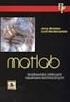 1. Matlab podstawy (1) Matlab firmy MathWorks to uniwersalny pakiet do obliczeń naukowych i inżynierskich, analiz układów statycznych i dynamicznych, symulacji procesów, przekształceń i obliczeń symbolicznych
1. Matlab podstawy (1) Matlab firmy MathWorks to uniwersalny pakiet do obliczeń naukowych i inżynierskich, analiz układów statycznych i dynamicznych, symulacji procesów, przekształceń i obliczeń symbolicznych
Cw.12 JAVAScript w dokumentach HTML
 Cw.12 JAVAScript w dokumentach HTML Wstawienie skryptu do dokumentu HTML JavaScript jest to interpretowany, zorientowany obiektowo, skryptowy język programowania.skrypty Java- Script mogą być zagnieżdżane
Cw.12 JAVAScript w dokumentach HTML Wstawienie skryptu do dokumentu HTML JavaScript jest to interpretowany, zorientowany obiektowo, skryptowy język programowania.skrypty Java- Script mogą być zagnieżdżane
Wprowadzenie do programu Mathcad 15 cz. 1
 Wpisywanie tekstu Wprowadzenie do programu Mathcad 15 cz. 1 Domyślnie, Mathcad traktuje wpisywany tekst jako wyrażenia matematyczne. Do trybu tekstowego można przejść na dwa sposoby: Zaczynając wpisywanie
Wpisywanie tekstu Wprowadzenie do programu Mathcad 15 cz. 1 Domyślnie, Mathcad traktuje wpisywany tekst jako wyrażenia matematyczne. Do trybu tekstowego można przejść na dwa sposoby: Zaczynając wpisywanie
WYDZIAŁ ELEKTROTECHNIKI, AUTOMATYKI I INFORMATYKI INSTYTUT AUTOMATYKI I INFORMATYKI KIERUNEK AUTOMATYKA I ROBOTYKA STUDIA STACJONARNE I STOPNIA
 WYDZIAŁ ELEKTROTECHNIKI, AUTOMATYKI I INFORMATYKI INSTYTUT AUTOMATYKI I INFORMATYKI KIERUNEK AUTOMATYKA I ROBOTYKA STUDIA STACJONARNE I STOPNIA PRZEDMIOT : : LABORATORIUM PODSTAW AUTOMATYKI 1. WSTĘP DO
WYDZIAŁ ELEKTROTECHNIKI, AUTOMATYKI I INFORMATYKI INSTYTUT AUTOMATYKI I INFORMATYKI KIERUNEK AUTOMATYKA I ROBOTYKA STUDIA STACJONARNE I STOPNIA PRZEDMIOT : : LABORATORIUM PODSTAW AUTOMATYKI 1. WSTĘP DO
Metody numeryczne Laboratorium 2
 Metody numeryczne Laboratorium 2 1. Tworzenie i uruchamianie skryptów Środowisko MATLAB/GNU Octave daje nam możliwość tworzenia skryptów czyli zapisywania grup poleceń czy funkcji w osobnym pliku i uruchamiania
Metody numeryczne Laboratorium 2 1. Tworzenie i uruchamianie skryptów Środowisko MATLAB/GNU Octave daje nam możliwość tworzenia skryptów czyli zapisywania grup poleceń czy funkcji w osobnym pliku i uruchamiania
Wskaźniki a tablice Wskaźniki i tablice są ze sobą w języku C++ ściśle związane. Aby się o tym przekonać wykonajmy cwiczenie.
 Część XXII C++ w Wskaźniki a tablice Wskaźniki i tablice są ze sobą w języku C++ ściśle związane. Aby się o tym przekonać wykonajmy cwiczenie. Ćwiczenie 1 1. Utwórz nowy projekt w Dev C++ i zapisz go na
Część XXII C++ w Wskaźniki a tablice Wskaźniki i tablice są ze sobą w języku C++ ściśle związane. Aby się o tym przekonać wykonajmy cwiczenie. Ćwiczenie 1 1. Utwórz nowy projekt w Dev C++ i zapisz go na
WYRAŻENIA ALGEBRAICZNE
 WYRAŻENIA ALGEBRAICZNE Wyrażeniem algebraicznym nazywamy wyrażenie zbudowane z liczb, liter, nawiasów oraz znaków działań, na przykład: Symbole literowe występujące w wyrażeniu algebraicznym nazywamy zmiennymi.
WYRAŻENIA ALGEBRAICZNE Wyrażeniem algebraicznym nazywamy wyrażenie zbudowane z liczb, liter, nawiasów oraz znaków działań, na przykład: Symbole literowe występujące w wyrażeniu algebraicznym nazywamy zmiennymi.
Widoczność zmiennych Czy wartości każdej zmiennej można zmieniać w dowolnym miejscu kodu? Czy można zadeklarować dwie zmienne o takich samych nazwach?
 Część XVIII C++ Funkcje Widoczność zmiennych Czy wartości każdej zmiennej można zmieniać w dowolnym miejscu kodu? Czy można zadeklarować dwie zmienne o takich samych nazwach? Umiemy już podzielić nasz
Część XVIII C++ Funkcje Widoczność zmiennych Czy wartości każdej zmiennej można zmieniać w dowolnym miejscu kodu? Czy można zadeklarować dwie zmienne o takich samych nazwach? Umiemy już podzielić nasz
Generowanie ciągów pseudolosowych o zadanych rozkładach przykładowy raport
 Generowanie ciągów pseudolosowych o zadanych rozkładach przykładowy raport Michał Krzemiński Streszczenie Projekt dotyczy metod generowania oraz badania własności statystycznych ciągów liczb pseudolosowych.
Generowanie ciągów pseudolosowych o zadanych rozkładach przykładowy raport Michał Krzemiński Streszczenie Projekt dotyczy metod generowania oraz badania własności statystycznych ciągów liczb pseudolosowych.
Podstawowe operacje na macierzach
 Podstawowe operacje na macierzach w pakiecie GNU octave. (wspomaganie obliczeń inżynierskich) Cel ćwiczenia Celem ćwiczenia jest zapoznanie się z tworzeniem macierzy i wektorów w programie GNU octave.
Podstawowe operacje na macierzach w pakiecie GNU octave. (wspomaganie obliczeń inżynierskich) Cel ćwiczenia Celem ćwiczenia jest zapoznanie się z tworzeniem macierzy i wektorów w programie GNU octave.
Pakiety Matematyczne - R Zestaw 2.
 Pakiety Matematyczne - R Zestaw 2. Część przykładów pochodzi z helpa do R i z książki: R.Biecek, Przewodnik po pakiecie R, GIS 2014, strona www: http://www.biecek.pl, Instrukcje warunkowe Składnia instrukcji
Pakiety Matematyczne - R Zestaw 2. Część przykładów pochodzi z helpa do R i z książki: R.Biecek, Przewodnik po pakiecie R, GIS 2014, strona www: http://www.biecek.pl, Instrukcje warunkowe Składnia instrukcji
JAVAScript w dokumentach HTML (1)
 JAVAScript w dokumentach HTML (1) JavaScript jest to interpretowany, zorientowany obiektowo, skryptowy język programowania. Skrypty JavaScript mogą być zagnieżdżane w dokumentach HTML. Instrukcje JavaScript
JAVAScript w dokumentach HTML (1) JavaScript jest to interpretowany, zorientowany obiektowo, skryptowy język programowania. Skrypty JavaScript mogą być zagnieżdżane w dokumentach HTML. Instrukcje JavaScript
Ćwiczenie 1. Wprowadzenie do programu Octave
 Politechnika Wrocławska Wydział Elektroniki Mikrosystemów i Fotoniki Przetwarzanie sygnałów laboratorium ETD5067L Ćwiczenie 1. Wprowadzenie do programu Octave Mimo że program Octave został stworzony do
Politechnika Wrocławska Wydział Elektroniki Mikrosystemów i Fotoniki Przetwarzanie sygnałów laboratorium ETD5067L Ćwiczenie 1. Wprowadzenie do programu Octave Mimo że program Octave został stworzony do
( x) Równanie regresji liniowej ma postać. By obliczyć współczynniki a i b należy posłużyć się następującymi wzorami 1 : Gdzie:
 ma postać y = ax + b Równanie regresji liniowej By obliczyć współczynniki a i b należy posłużyć się następującymi wzorami 1 : xy b = a = b lub x Gdzie: xy = też a = x = ( b ) i to dane empiryczne, a ilość
ma postać y = ax + b Równanie regresji liniowej By obliczyć współczynniki a i b należy posłużyć się następującymi wzorami 1 : xy b = a = b lub x Gdzie: xy = też a = x = ( b ) i to dane empiryczne, a ilość
Szukanie rozwiązań funkcji uwikłanych (równań nieliniowych)
 Szukanie rozwiązań funkcji uwikłanych (równań nieliniowych) Funkcja uwikłana (równanie nieliniowe) jest to funkcja, która nie jest przedstawiona jawnym przepisem, wzorem wyrażającym zależność wartości
Szukanie rozwiązań funkcji uwikłanych (równań nieliniowych) Funkcja uwikłana (równanie nieliniowe) jest to funkcja, która nie jest przedstawiona jawnym przepisem, wzorem wyrażającym zależność wartości
Korzystanie z podstawowych rozkładów prawdopodobieństwa (tablice i arkusze kalkulacyjne)
 Korzystanie z podstawowych rozkładów prawdopodobieństwa (tablice i arkusze kalkulacyjne) Przygotował: Dr inż. Wojciech Artichowicz Katedra Hydrotechniki PG Zima 2014/15 1 TABLICE ROZKŁADÓW... 3 ROZKŁAD
Korzystanie z podstawowych rozkładów prawdopodobieństwa (tablice i arkusze kalkulacyjne) Przygotował: Dr inż. Wojciech Artichowicz Katedra Hydrotechniki PG Zima 2014/15 1 TABLICE ROZKŁADÓW... 3 ROZKŁAD
Zawartość. Wstęp. Moduł Rozbiórki. Wstęp Instalacja Konfiguracja Uruchomienie i praca z raportem... 6
 Zawartość Wstęp... 1 Instalacja... 2 Konfiguracja... 2 Uruchomienie i praca z raportem... 6 Wstęp Rozwiązanie przygotowane z myślą o użytkownikach którzy potrzebują narzędzie do podziału, rozkładu, rozbiórki
Zawartość Wstęp... 1 Instalacja... 2 Konfiguracja... 2 Uruchomienie i praca z raportem... 6 Wstęp Rozwiązanie przygotowane z myślą o użytkownikach którzy potrzebują narzędzie do podziału, rozkładu, rozbiórki
5.2. Pierwsze kroki z bazami danych
 5.2. Pierwsze kroki z bazami danych Uruchamianie programu Podobnie jak inne programy, OO Base uruchamiamy z Menu Start, poprzez zakładkę Wszystkie programy, gdzie znajduje się folder OpenOffice.org 2.2,
5.2. Pierwsze kroki z bazami danych Uruchamianie programu Podobnie jak inne programy, OO Base uruchamiamy z Menu Start, poprzez zakładkę Wszystkie programy, gdzie znajduje się folder OpenOffice.org 2.2,
Obliczenia inżynierskie arkusz kalkulacyjny. Technologie informacyjne
 Obliczenia inżynierskie arkusz kalkulacyjny Technologie informacyjne Wprowadzanie i modyfikacja danych Program Excel rozróżnia trzy typy danych: Etykiety tak określa sie wpisywany tekst: tytuł tabeli,
Obliczenia inżynierskie arkusz kalkulacyjny Technologie informacyjne Wprowadzanie i modyfikacja danych Program Excel rozróżnia trzy typy danych: Etykiety tak określa sie wpisywany tekst: tytuł tabeli,
1. Dockbar, CMS + wyszukiwarka aplikacji Dodawanie portletów Widok zawartości stron... 3
 DODAJEMY TREŚĆ DO STRONY 1. Dockbar, CMS + wyszukiwarka aplikacji... 2 2. Dodawanie portletów... 3 Widok zawartości stron... 3 Omówienie zawartości portletu (usunięcie ramki itd.)... 4 3. Ikonki wybierz
DODAJEMY TREŚĆ DO STRONY 1. Dockbar, CMS + wyszukiwarka aplikacji... 2 2. Dodawanie portletów... 3 Widok zawartości stron... 3 Omówienie zawartości portletu (usunięcie ramki itd.)... 4 3. Ikonki wybierz
Instrukcja obsługi. Generatora CSV
 Instrukcja obsługi Generatora CSV Spis treści: 1. Wstęp 2. Praca z programem Generator CSV 2.1. Rozpoczęcie pracy 2.2. Sprawdzanie docelowego pliku CSV 2.3 Korekta błędów w docelowym pliku CSV 2.3.1. Odnajdywanie
Instrukcja obsługi Generatora CSV Spis treści: 1. Wstęp 2. Praca z programem Generator CSV 2.1. Rozpoczęcie pracy 2.2. Sprawdzanie docelowego pliku CSV 2.3 Korekta błędów w docelowym pliku CSV 2.3.1. Odnajdywanie
etrader Pekao Podręcznik użytkownika Strumieniowanie Excel
 etrader Pekao Podręcznik użytkownika Strumieniowanie Excel Spis treści 1. Opis okna... 3 2. Otwieranie okna... 3 3. Zawartość okna... 4 3.1. Definiowanie listy instrumentów... 4 3.2. Modyfikacja lub usunięcie
etrader Pekao Podręcznik użytkownika Strumieniowanie Excel Spis treści 1. Opis okna... 3 2. Otwieranie okna... 3 3. Zawartość okna... 4 3.1. Definiowanie listy instrumentów... 4 3.2. Modyfikacja lub usunięcie
Przed rozpoczęciem pracy otwórz nowy plik (Ctrl +N) wykorzystując szablon acadiso.dwt
 Przed rozpoczęciem pracy otwórz nowy plik (Ctrl +N) wykorzystując szablon acadiso.dwt Zadanie: Utwórz szablon rysunkowy składający się z: - warstw - tabelki rysunkowej w postaci bloku (według wzoru poniżej)
Przed rozpoczęciem pracy otwórz nowy plik (Ctrl +N) wykorzystując szablon acadiso.dwt Zadanie: Utwórz szablon rysunkowy składający się z: - warstw - tabelki rysunkowej w postaci bloku (według wzoru poniżej)
4. Funkcje. Przykłady
 4. Funkcje Przykłady 4.1. Napisz funkcję kwadrat, która przyjmuje jeden argument: długość boku kwadratu i zwraca pole jego powierzchni. Używając tej funkcji napisz program, który obliczy pole powierzchni
4. Funkcje Przykłady 4.1. Napisz funkcję kwadrat, która przyjmuje jeden argument: długość boku kwadratu i zwraca pole jego powierzchni. Używając tej funkcji napisz program, który obliczy pole powierzchni
Rozpoczynamy import Kreator uruchamiamy przyciskiem Z tekstu, znajdującym się na karcie Dane, w grupie Dane zewnętrzne.
 2. Zadania praktyczne rozwiązywane z użyciem komputera 91 2. Zadania praktyczne rozwiązywane z użyciem komputera Wczytywanie danych Dane do zadań rozwiązywanych na komputerze zapisane są w plikach tekstowych.
2. Zadania praktyczne rozwiązywane z użyciem komputera 91 2. Zadania praktyczne rozwiązywane z użyciem komputera Wczytywanie danych Dane do zadań rozwiązywanych na komputerze zapisane są w plikach tekstowych.
1 Podstawy c++ w pigułce.
 1 Podstawy c++ w pigułce. 1.1 Struktura dokumentu. Kod programu c++ jest zwykłym tekstem napisanym w dowolnym edytorze. Plikowi takiemu nadaje się zwykle rozszerzenie.cpp i kompiluje za pomocą kompilatora,
1 Podstawy c++ w pigułce. 1.1 Struktura dokumentu. Kod programu c++ jest zwykłym tekstem napisanym w dowolnym edytorze. Plikowi takiemu nadaje się zwykle rozszerzenie.cpp i kompiluje za pomocą kompilatora,
Co to jest arkusz kalkulacyjny?
 Co to jest arkusz kalkulacyjny? Arkusz kalkulacyjny jest programem służącym do wykonywania obliczeń matematycznych. Za jego pomocą możemy również w czytelny sposób, wykonane obliczenia przedstawić w postaci
Co to jest arkusz kalkulacyjny? Arkusz kalkulacyjny jest programem służącym do wykonywania obliczeń matematycznych. Za jego pomocą możemy również w czytelny sposób, wykonane obliczenia przedstawić w postaci
Środowisko R wprowadzenie. Wykład R1; 14.05.07 Pakiety statystyczne
 Środowisko R wprowadzenie. Wykład R1; 14.05.07 Pakiety statystyczne Pakiety statystyczne stosowane do analizy danych: SAS SPSS Statistica R S-PLUS 1 Środowisko R Język S- J. Chambers i in. (1984,1988)
Środowisko R wprowadzenie. Wykład R1; 14.05.07 Pakiety statystyczne Pakiety statystyczne stosowane do analizy danych: SAS SPSS Statistica R S-PLUS 1 Środowisko R Język S- J. Chambers i in. (1984,1988)
Szybka instrukcja tworzenia testów dla E-SPRAWDZIAN-2 programem e_kreator_2
 Szybka instrukcja tworzenia testów dla E-SPRAWDZIAN-2 programem e_kreator_2 Spis treści: 1. Tworzenie nowego testu. str 2...5 2. Odczyt raportów z wynikami. str 6...7 3. Edycja i modyfikacja testów zapisanych
Szybka instrukcja tworzenia testów dla E-SPRAWDZIAN-2 programem e_kreator_2 Spis treści: 1. Tworzenie nowego testu. str 2...5 2. Odczyt raportów z wynikami. str 6...7 3. Edycja i modyfikacja testów zapisanych
WyŜsza Szkoła Zarządzania Ochroną Pracy MS EXCEL CZ.2
 - 1 - MS EXCEL CZ.2 FUNKCJE Program Excel zawiera ok. 200 funkcji, będących predefiniowanymi formułami, słuŝącymi do wykonywania określonych obliczeń. KaŜda funkcja składa się z nazwy funkcji, która określa
- 1 - MS EXCEL CZ.2 FUNKCJE Program Excel zawiera ok. 200 funkcji, będących predefiniowanymi formułami, słuŝącymi do wykonywania określonych obliczeń. KaŜda funkcja składa się z nazwy funkcji, która określa
ARKUSZ KALKULACYJNY komórka
 ARKUSZ KALKULACYJNY Arkusz kalkulacyjny program służący do obliczeń, kalkulacji i ich interpretacji graficznej w postaci wykresów. Przykłady programów typu Arkusz Kalkulacyjny: - Ms Excel (*.xls; *.xlsx)
ARKUSZ KALKULACYJNY Arkusz kalkulacyjny program służący do obliczeń, kalkulacji i ich interpretacji graficznej w postaci wykresów. Przykłady programów typu Arkusz Kalkulacyjny: - Ms Excel (*.xls; *.xlsx)
Instytut Fizyki Politechniki Łódzkiej Laboratorium Metod Analizy Danych Doświadczalnych Ćwiczenie 3 Generator liczb losowych o rozkładzie Rayleigha.
 Instytut Fizyki Politechniki Łódzkiej Laboratorium Metod Analizy Danych Doświadczalnych Generator liczb losowych o rozkładzie Rayleigha. Generator liczb losowych o rozkładzie Rayleigha. 1. Cel ćwiczenia
Instytut Fizyki Politechniki Łódzkiej Laboratorium Metod Analizy Danych Doświadczalnych Generator liczb losowych o rozkładzie Rayleigha. Generator liczb losowych o rozkładzie Rayleigha. 1. Cel ćwiczenia
Maple i wykresy. 1.1 Najpierw należy się zalogować. Jak to zrobić zostało opisane w moim poprzednim tutorialu.
 Maple i wykresy 1 Program Maple 1.1 Najpierw należy się zalogować. Jak to zrobić zostało opisane w moim poprzednim tutorialu. 1.2 Uruchomienie programu Maple Uruchamiamy go, wpisując w konsoli maple, potwierdzając
Maple i wykresy 1 Program Maple 1.1 Najpierw należy się zalogować. Jak to zrobić zostało opisane w moim poprzednim tutorialu. 1.2 Uruchomienie programu Maple Uruchamiamy go, wpisując w konsoli maple, potwierdzając
Podstawowe operacje i rodzaje analiz dostępne w pakiecie Statistica
 Podstawowe operacje i rodzaje analiz dostępne w pakiecie Statistica 1. Zarządzanie danymi. Pierwszą czynnością w pracy z pakietem Statistica jest zazwyczaj wprowadzenie danych do arkusza. Oprócz możliwości
Podstawowe operacje i rodzaje analiz dostępne w pakiecie Statistica 1. Zarządzanie danymi. Pierwszą czynnością w pracy z pakietem Statistica jest zazwyczaj wprowadzenie danych do arkusza. Oprócz możliwości
Edytor materiału nauczania
 Edytor materiału nauczania I. Uruchomienie modułu zarządzania rozkładami planów nauczania... 2 II. Opuszczanie elektronicznej biblioteki rozkładów... 5 III. Wyszukiwanie rozkładu materiałów... 6 IV. Modyfikowanie
Edytor materiału nauczania I. Uruchomienie modułu zarządzania rozkładami planów nauczania... 2 II. Opuszczanie elektronicznej biblioteki rozkładów... 5 III. Wyszukiwanie rozkładu materiałów... 6 IV. Modyfikowanie
Programowanie w języku Python. Grażyna Koba
 Programowanie w języku Python Grażyna Koba Kilka definicji Program komputerowy to ciąg instrukcji języka programowania, realizujący dany algorytm. Język programowania to zbiór określonych instrukcji i
Programowanie w języku Python Grażyna Koba Kilka definicji Program komputerowy to ciąg instrukcji języka programowania, realizujący dany algorytm. Język programowania to zbiór określonych instrukcji i
Pracownia Informatyczna Instytut Technologii Mechanicznej Wydział Inżynierii Mechanicznej i Mechatroniki. Podstawy Informatyki i algorytmizacji
 Pracownia Informatyczna Instytut Technologii Mechanicznej Wydział Inżynierii Mechanicznej i Mechatroniki Podstawy Informatyki i algorytmizacji wykład 1 dr inż. Maria Lachowicz Wprowadzenie Dlaczego arkusz
Pracownia Informatyczna Instytut Technologii Mechanicznej Wydział Inżynierii Mechanicznej i Mechatroniki Podstawy Informatyki i algorytmizacji wykład 1 dr inż. Maria Lachowicz Wprowadzenie Dlaczego arkusz
LABORATORIUM 3 ALGORYTMY OBLICZENIOWE W ELEKTRONICE I TELEKOMUNIKACJI. Wprowadzenie do środowiska Matlab
 LABORATORIUM 3 ALGORYTMY OBLICZENIOWE W ELEKTRONICE I TELEKOMUNIKACJI Wprowadzenie do środowiska Matlab 1. Podstawowe informacje Przedstawione poniżej informacje maja wprowadzić i zapoznać ze środowiskiem
LABORATORIUM 3 ALGORYTMY OBLICZENIOWE W ELEKTRONICE I TELEKOMUNIKACJI Wprowadzenie do środowiska Matlab 1. Podstawowe informacje Przedstawione poniżej informacje maja wprowadzić i zapoznać ze środowiskiem
Spis treści Szybki start... 4 Podstawowe informacje opis okien... 6 Tworzenie, zapisywanie oraz otwieranie pliku... 23
 Spis treści Szybki start... 4 Podstawowe informacje opis okien... 6 Plik... 7 Okna... 8 Aktywny scenariusz... 9 Oblicz scenariusz... 10 Lista zmiennych... 11 Wartości zmiennych... 12 Lista scenariuszy/lista
Spis treści Szybki start... 4 Podstawowe informacje opis okien... 6 Plik... 7 Okna... 8 Aktywny scenariusz... 9 Oblicz scenariusz... 10 Lista zmiennych... 11 Wartości zmiennych... 12 Lista scenariuszy/lista
MATLAB - laboratorium nr 1 wektory i macierze
 MATLAB - laboratorium nr 1 wektory i macierze 1. a. Małe i wielkie litery nie są równoważne (MATLAB rozróżnia wielkość liter). b. Wpisanie nazwy zmiennej spowoduje wyświetlenie jej aktualnej wartości na
MATLAB - laboratorium nr 1 wektory i macierze 1. a. Małe i wielkie litery nie są równoważne (MATLAB rozróżnia wielkość liter). b. Wpisanie nazwy zmiennej spowoduje wyświetlenie jej aktualnej wartości na
Program współpracuje z : Windows XP, Powerdraft 2004, v8, XM, Microstation 2004, v8, XM.
 Spis treści 1. Informacje ogólne. Wstęp. Wymagania programu. 2. Sposób uruchomienia programu. Uruchomienie poprzez menu microstation. Uruchomienie z menu start. 3. Działanie programu. Zakładka import.
Spis treści 1. Informacje ogólne. Wstęp. Wymagania programu. 2. Sposób uruchomienia programu. Uruchomienie poprzez menu microstation. Uruchomienie z menu start. 3. Działanie programu. Zakładka import.
WEKTORY I MACIERZE. Strona 1 z 11. Lekcja 7.
 Strona z WEKTORY I MACIERZE Wektory i macierze ogólnie nazywamy tablicami. Wprowadzamy je:. W sposób jawny: - z menu Insert Matrix, - skrót klawiszowy: {ctrl}+m, - odpowiedni przycisk z menu paska narzędziowego
Strona z WEKTORY I MACIERZE Wektory i macierze ogólnie nazywamy tablicami. Wprowadzamy je:. W sposób jawny: - z menu Insert Matrix, - skrót klawiszowy: {ctrl}+m, - odpowiedni przycisk z menu paska narzędziowego
Zagadnienia: Program ten umożliwi Tobie między innymi: tworzenie arkuszy kalkulacyjnych wyszukiwanie i analizę danych tworzenie wykresów (diagramów)
 Rozdział 5: Zagadnienia: Tworzenie arkuszy kalkulacyjnych 1. Wprowadzanie i formatowanie danych 2. Praktyczne wykorzystanie możliwości Microsoft Office Excel 3. Podstawowe opcje Microsoft Office Excel
Rozdział 5: Zagadnienia: Tworzenie arkuszy kalkulacyjnych 1. Wprowadzanie i formatowanie danych 2. Praktyczne wykorzystanie możliwości Microsoft Office Excel 3. Podstawowe opcje Microsoft Office Excel
INSTRUKCJA OTWIERANIA PLIKU DPT (data point table)
 INSTRUKCJA OTWIERANIA PLIKU DPT (data point table) Plik DPT jest tekstowym zapisem widma. Otwarty w notatniku wygląda następująco: Aby móc stworzyć wykres, należy tak zaimportować plik do arkusza kalkulacyjnego,
INSTRUKCJA OTWIERANIA PLIKU DPT (data point table) Plik DPT jest tekstowym zapisem widma. Otwarty w notatniku wygląda następująco: Aby móc stworzyć wykres, należy tak zaimportować plik do arkusza kalkulacyjnego,
SKRYPTY. Zadanie: Wyznaczyć wartość wyrażenia arytmetycznego
 1 SKRYPTY Zadanie: Wyznaczyć wartość wyrażenia arytmetycznego z = 1 y + 1+ ( x + 2) 3 x 2 + x sin y y + 1 2 dla danych wartości x = 12.5 i y = 9.87. Zadanie to można rozwiązać: wpisując dane i wzór wyrażenia
1 SKRYPTY Zadanie: Wyznaczyć wartość wyrażenia arytmetycznego z = 1 y + 1+ ( x + 2) 3 x 2 + x sin y y + 1 2 dla danych wartości x = 12.5 i y = 9.87. Zadanie to można rozwiązać: wpisując dane i wzór wyrażenia
1 Programowanie w matlabie - skrypty i funkcje
 1 Programowanie w matlabie - skrypty i funkcje 1.1 Skrypty Skrypt jest plikiem tekstowym z rozszerzeniem *.m zawierającym listę poleceń do wykonania. Aby utworzyć skrypt w matlabie wybierz File New Script,
1 Programowanie w matlabie - skrypty i funkcje 1.1 Skrypty Skrypt jest plikiem tekstowym z rozszerzeniem *.m zawierającym listę poleceń do wykonania. Aby utworzyć skrypt w matlabie wybierz File New Script,
1. Operacje na plikach i katalogach Chcąc przeprowadzić analizę danych należy załadować/wczytać dane do R, a wyniki z pewnością chcemy zapisać.
 Rachunek Prawdopodobieństwa i Statystyka lab 5 i lab 6. Kaja Chmielewska (Kaja.Chmielewska@cs.put.poznan.pl) Pliki do pobrania: -http://www.cs.put.poznan.pl/kchmielewska/rpis/dane/dane.csv -http://www.cs.put.poznan.pl/kchmielewska/rpis/dane/dane2.csv
Rachunek Prawdopodobieństwa i Statystyka lab 5 i lab 6. Kaja Chmielewska (Kaja.Chmielewska@cs.put.poznan.pl) Pliki do pobrania: -http://www.cs.put.poznan.pl/kchmielewska/rpis/dane/dane.csv -http://www.cs.put.poznan.pl/kchmielewska/rpis/dane/dane2.csv
Matlab, zajęcia 3. Jeszcze jeden przykład metoda eliminacji Gaussa dla macierzy 3 na 3
 Matlab, zajęcia 3. Pętle c.d. Przypomnijmy sobie jak działa pętla for Możemy podać normalnie w Matlabie t=cputime; for i=1:20 v(i)=i; e=cputime-t UWAGA: Taka operacja jest bardzo czasochłonna i nieoptymalna
Matlab, zajęcia 3. Pętle c.d. Przypomnijmy sobie jak działa pętla for Możemy podać normalnie w Matlabie t=cputime; for i=1:20 v(i)=i; e=cputime-t UWAGA: Taka operacja jest bardzo czasochłonna i nieoptymalna
1. Operacje na plikach i katalogach Chcąc przeprowadzić analizę danych należy załadować/wczytać dane do R, a wyniki z pewnością chcemy zapisać.
 Rachunek Prawdopodobieństwa i Statystyka lab 5 Kaja Gutowska (Kaja.Gutowska@cs.put.poznan.pl) Pliki do pobrania: -http://www.cs.put.poznan.pl/kgutowska/rpis/dane/dane.csv -http://www.cs.put.poznan.pl/kgutowska/rpis/dane/dane2.csv
Rachunek Prawdopodobieństwa i Statystyka lab 5 Kaja Gutowska (Kaja.Gutowska@cs.put.poznan.pl) Pliki do pobrania: -http://www.cs.put.poznan.pl/kgutowska/rpis/dane/dane.csv -http://www.cs.put.poznan.pl/kgutowska/rpis/dane/dane2.csv
AKADEMIA MORSKA W SZCZECINIE WI-ET / IIT / ZTT. Instrukcja do zajęc laboratoryjnych nr 1 AUTOMATYZACJA I ROBOTYZACJA PROCESÓW PRODUKCYJNYCH
 AKADEMIA MORSKA W SZCZECINIE WI-ET / IIT / ZTT Instrukcja do zajęc laboratoryjnych nr 1 AUTOMATYZACJA I ROBOTYZACJA PROCESÓW PRODUKCYJNYCH II rok Kierunek Logistyka Temat: Zajęcia wprowadzające. BHP stanowisk
AKADEMIA MORSKA W SZCZECINIE WI-ET / IIT / ZTT Instrukcja do zajęc laboratoryjnych nr 1 AUTOMATYZACJA I ROBOTYZACJA PROCESÓW PRODUKCYJNYCH II rok Kierunek Logistyka Temat: Zajęcia wprowadzające. BHP stanowisk
Podstawy programowania w R - część 1
 Podstawy programowania w R - część 1 Typy danych, podzbiory 1. Stwórz katalog na dysku (pierwsza litera imienia + nazwisko), który będzie Twoim Working Directory. "F:/inazwisko" 2. Uruchom RStudio. 3.
Podstawy programowania w R - część 1 Typy danych, podzbiory 1. Stwórz katalog na dysku (pierwsza litera imienia + nazwisko), który będzie Twoim Working Directory. "F:/inazwisko" 2. Uruchom RStudio. 3.
Logarytmy. Funkcje logarytmiczna i wykładnicza. Równania i nierówności wykładnicze i logarytmiczne.
 Logarytmy. Funkcje logarytmiczna i wykładnicza. Równania i nierówności wykładnicze i logarytmiczne. Definicja. Niech a i b będą dodatnimi liczbami rzeczywistymi i niech a. Logarytmem liczby b przy podstawie
Logarytmy. Funkcje logarytmiczna i wykładnicza. Równania i nierówności wykładnicze i logarytmiczne. Definicja. Niech a i b będą dodatnimi liczbami rzeczywistymi i niech a. Logarytmem liczby b przy podstawie
Cwiczenie 3 - Rozkłady empiryczne i. teoretyczne
 Cwiczenie 3 - Rozkłady empiryczne i teoretyczne Michał Marosz 31 października 2015 1 Spis treści Rozkład empiryczny i dystrybuanta empiryczna 6 Estymacja parametrów rozkładów teoretycznych 8 Zmienne dyskretne
Cwiczenie 3 - Rozkłady empiryczne i teoretyczne Michał Marosz 31 października 2015 1 Spis treści Rozkład empiryczny i dystrybuanta empiryczna 6 Estymacja parametrów rozkładów teoretycznych 8 Zmienne dyskretne
Wprowadzenie do środowiska
 Wprowadzenie do środowiska www.mathworks.com Piotr Wróbel piotr.wrobel@igf.fuw.edu.pl Pok. B 4.22 Metody numeryczne w optyce 2017 Czym jest Matlab Matlab (matrix laboratory) środowisko obliczeniowe oraz
Wprowadzenie do środowiska www.mathworks.com Piotr Wróbel piotr.wrobel@igf.fuw.edu.pl Pok. B 4.22 Metody numeryczne w optyce 2017 Czym jest Matlab Matlab (matrix laboratory) środowisko obliczeniowe oraz
Ćwiczenie 1. Wprowadzenie do programu Octave
 Politechnika Wrocławska Wydział Elektroniki Mikrosystemów i Fotoniki Przetwarzanie sygnałów laboratorium ETD5067L Ćwiczenie 1. Wprowadzenie do programu Octave Mimo że program Octave został stworzony do
Politechnika Wrocławska Wydział Elektroniki Mikrosystemów i Fotoniki Przetwarzanie sygnałów laboratorium ETD5067L Ćwiczenie 1. Wprowadzenie do programu Octave Mimo że program Octave został stworzony do
Temat: Arkusze kalkulacyjne. Program Microsoft Office Excel. Podstawy
 Temat: Arkusze kalkulacyjne. Program Microsoft Office Excel. Podstawy Arkusz kalkulacyjny to program przeznaczony do wykonywania różnego rodzaju obliczeń oraz prezentowania i analizowania ich wyników.
Temat: Arkusze kalkulacyjne. Program Microsoft Office Excel. Podstawy Arkusz kalkulacyjny to program przeznaczony do wykonywania różnego rodzaju obliczeń oraz prezentowania i analizowania ich wyników.
Przetwarzanie sygnałów
 Spis treści Przetwarzanie sygnałów Ćwiczenie 1 Wprowadzenie do programu Octave 1 Operatory 1 1.1 Operatory arytmetyczne...................... 1 1.2 Operatory relacji.......................... 1 1.3 Operatory
Spis treści Przetwarzanie sygnałów Ćwiczenie 1 Wprowadzenie do programu Octave 1 Operatory 1 1.1 Operatory arytmetyczne...................... 1 1.2 Operatory relacji.......................... 1 1.3 Operatory
I. Program II. Opis głównych funkcji programu... 19
 07-12-18 Spis treści I. Program... 1 1 Panel główny... 1 2 Edycja szablonu filtrów... 3 A) Zakładka Ogólne... 4 B) Zakładka Grupy filtrów... 5 C) Zakładka Kolumny... 17 D) Zakładka Sortowanie... 18 II.
07-12-18 Spis treści I. Program... 1 1 Panel główny... 1 2 Edycja szablonu filtrów... 3 A) Zakładka Ogólne... 4 B) Zakładka Grupy filtrów... 5 C) Zakładka Kolumny... 17 D) Zakładka Sortowanie... 18 II.
Programy wykorzystywane do obliczeń
 Przykłady: Programy wykorzystywane do obliczeń. Arkusze kalkulacyjne do obliczeń numerycznych: a. LibreOffice CALC (wolny dostęp) b. Microsoft EXCEL (komercyjny). Pakiety typu CAS (ang. Computer Algebra
Przykłady: Programy wykorzystywane do obliczeń. Arkusze kalkulacyjne do obliczeń numerycznych: a. LibreOffice CALC (wolny dostęp) b. Microsoft EXCEL (komercyjny). Pakiety typu CAS (ang. Computer Algebra
Typy, klasy typów, składnie w funkcji
 Typy, klasy typów, składnie w funkcji Typy w Haskell Każde wyrażenie w Haskell posiada zdefiniowany typ. Dzięki temu już na etapie kompilacji kodu następuje sprawdzenie poprawności kodu i zabezpiecza nas
Typy, klasy typów, składnie w funkcji Typy w Haskell Każde wyrażenie w Haskell posiada zdefiniowany typ. Dzięki temu już na etapie kompilacji kodu następuje sprawdzenie poprawności kodu i zabezpiecza nas
Arkusz kalkulacyjny Excel
 Arkusz kalkulacyjny Excel Ćwiczenie 1. Sumy pośrednie (częściowe). POMOC DO ĆWICZENIA Dzięki funkcji sum pośrednich (częściowych) nie jest konieczne ręczne wprowadzanie odpowiednich formuł. Dzięki nim
Arkusz kalkulacyjny Excel Ćwiczenie 1. Sumy pośrednie (częściowe). POMOC DO ĆWICZENIA Dzięki funkcji sum pośrednich (częściowych) nie jest konieczne ręczne wprowadzanie odpowiednich formuł. Dzięki nim
Matlab Składnia + podstawy programowania
 Matlab Składnia + podstawy programowania Matlab Matrix Laboratory środowisko stworzone z myślą o osobach rozwiązujących problemy matematyczne, w których operuje się na danych stanowiących wielowymiarowe
Matlab Składnia + podstawy programowania Matlab Matrix Laboratory środowisko stworzone z myślą o osobach rozwiązujących problemy matematyczne, w których operuje się na danych stanowiących wielowymiarowe
Wprowadzenie do MS Excel
 Wprowadzenie do MS Excel Czym jest Excel? Excel jest programem umożliwiającym tworzenie tabel, a także obliczanie i analizowanie danych. Należy do typu programów nazywanych arkuszami kalkulacyjnymi. W
Wprowadzenie do MS Excel Czym jest Excel? Excel jest programem umożliwiającym tworzenie tabel, a także obliczanie i analizowanie danych. Należy do typu programów nazywanych arkuszami kalkulacyjnymi. W
Edytor tekstu OpenOffice Writer Podstawy
 Edytor tekstu OpenOffice Writer Podstawy OpenOffice to darmowy zaawansowany pakiet biurowy, w skład którego wchodzą następujące programy: edytor tekstu Writer, arkusz kalkulacyjny Calc, program do tworzenia
Edytor tekstu OpenOffice Writer Podstawy OpenOffice to darmowy zaawansowany pakiet biurowy, w skład którego wchodzą następujące programy: edytor tekstu Writer, arkusz kalkulacyjny Calc, program do tworzenia
DOKUMENTY I GRAFIKI. Zarządzanie zawartością Tworzenie folderu Dodawanie dokumentu / grafiki Wersje plików... 7
 DOKUMENTY I GRAFIKI SPIS TREŚCI Zarządzanie zawartością... 2 Tworzenie folderu... 3 Dodawanie dokumentu / grafiki... 4 Wersje plików... 7 Zmiana uprawnień w plikach... 9 Link do dokumentów i dodawanie
DOKUMENTY I GRAFIKI SPIS TREŚCI Zarządzanie zawartością... 2 Tworzenie folderu... 3 Dodawanie dokumentu / grafiki... 4 Wersje plików... 7 Zmiana uprawnień w plikach... 9 Link do dokumentów i dodawanie
Wstęp 7 Rozdział 1. OpenOffice.ux.pl Writer środowisko pracy 9
 Wstęp 7 Rozdział 1. OpenOffice.ux.pl Writer środowisko pracy 9 Uruchamianie edytora OpenOffice.ux.pl Writer 9 Dostosowywanie środowiska pracy 11 Menu Widok 14 Ustawienia dokumentu 16 Rozdział 2. OpenOffice
Wstęp 7 Rozdział 1. OpenOffice.ux.pl Writer środowisko pracy 9 Uruchamianie edytora OpenOffice.ux.pl Writer 9 Dostosowywanie środowiska pracy 11 Menu Widok 14 Ustawienia dokumentu 16 Rozdział 2. OpenOffice
Baltie 3. Podręcznik do nauki programowania dla klas I III gimnazjum. Tadeusz Sołtys, Bohumír Soukup
 Baltie 3 Podręcznik do nauki programowania dla klas I III gimnazjum Tadeusz Sołtys, Bohumír Soukup Czytanie klawisza lub przycisku myszy Czytaj klawisz lub przycisk myszy - czekaj na naciśnięcie Polecenie
Baltie 3 Podręcznik do nauki programowania dla klas I III gimnazjum Tadeusz Sołtys, Bohumír Soukup Czytanie klawisza lub przycisku myszy Czytaj klawisz lub przycisk myszy - czekaj na naciśnięcie Polecenie
Podstawy i języki programowania
 Podstawy i języki programowania Laboratorium 2 - wprowadzenie do zmiennych mgr inż. Krzysztof Szwarc krzysztof@szwarc.net.pl Sosnowiec, 23 października 2017 1 / 26 mgr inż. Krzysztof Szwarc Podstawy i
Podstawy i języki programowania Laboratorium 2 - wprowadzenie do zmiennych mgr inż. Krzysztof Szwarc krzysztof@szwarc.net.pl Sosnowiec, 23 października 2017 1 / 26 mgr inż. Krzysztof Szwarc Podstawy i
I. Podstawy języka C powtórka
 I. Podstawy języka C powtórka Zadanie 1. Utwórz zmienne a = 730 (typu int), b = 106 (typu long long), c = 123.45 (typu double) Wypisz następujące komunikaty: Dane sa liczby: a = 730, b = 106 i c = 123.45.
I. Podstawy języka C powtórka Zadanie 1. Utwórz zmienne a = 730 (typu int), b = 106 (typu long long), c = 123.45 (typu double) Wypisz następujące komunikaty: Dane sa liczby: a = 730, b = 106 i c = 123.45.
MATLAB tworzenie własnych funkcji
 MATLAB tworzenie własnych funkcji Definiowanie funkcji anonimowych Własne definicje funkcji możemy tworzyć bezpośrednio w Command Window, są to tzw. funkcje anonimowe; dla funkcji jednej zmiennej składnia
MATLAB tworzenie własnych funkcji Definiowanie funkcji anonimowych Własne definicje funkcji możemy tworzyć bezpośrednio w Command Window, są to tzw. funkcje anonimowe; dla funkcji jednej zmiennej składnia
Obliczenia iteracyjne
 Lekcja Strona z Obliczenia iteracyjne Zmienne iteracyjne (wyliczeniowe) Obliczenia iteracyjne wymagają zdefiniowania specjalnej zmiennej nazywanej iteracyjną lub wyliczeniową. Zmienną iteracyjną od zwykłej
Lekcja Strona z Obliczenia iteracyjne Zmienne iteracyjne (wyliczeniowe) Obliczenia iteracyjne wymagają zdefiniowania specjalnej zmiennej nazywanej iteracyjną lub wyliczeniową. Zmienną iteracyjną od zwykłej
MATEMATYKA Z ELEMENTAMI STATYSTYKI LABORATORIUM KOMPUTEROWE DLA II ROKU KIERUNKU ZARZĄDZANIE I INŻYNIERIA PRODUKCJI ZESTAWY ZADAŃ
 MATEMATYKA Z ELEMENTAMI STATYSTYKI LABORATORIUM KOMPUTEROWE DLA II ROKU KIERUNKU ZARZĄDZANIE I INŻYNIERIA PRODUKCJI ZESTAWY ZADAŃ Opracowała: Milena Suliga Wszystkie pliki pomocnicze wymienione w treści
MATEMATYKA Z ELEMENTAMI STATYSTYKI LABORATORIUM KOMPUTEROWE DLA II ROKU KIERUNKU ZARZĄDZANIE I INŻYNIERIA PRODUKCJI ZESTAWY ZADAŃ Opracowała: Milena Suliga Wszystkie pliki pomocnicze wymienione w treści
Ćwiczenie: JavaScript Cookies (3x45 minut)
 Ćwiczenie: JavaScript Cookies (3x45 minut) Cookies niewielkie porcje danych tekstowych, które mogą być przesyłane między serwerem a przeglądarką. Przeglądarka przechowuje te dane przez określony czas.
Ćwiczenie: JavaScript Cookies (3x45 minut) Cookies niewielkie porcje danych tekstowych, które mogą być przesyłane między serwerem a przeglądarką. Przeglądarka przechowuje te dane przez określony czas.
UONET+ - moduł Sekretariat. Jak wykorzystać wydruki list w formacie XLS do analizy danych uczniów?
 UONET+ - moduł Sekretariat Jak wykorzystać wydruki list w formacie XLS do analizy danych uczniów? W module Sekretariat wydruki dostępne w widoku Wydruki/ Wydruki list można przygotować w formacie PDF oraz
UONET+ - moduł Sekretariat Jak wykorzystać wydruki list w formacie XLS do analizy danych uczniów? W module Sekretariat wydruki dostępne w widoku Wydruki/ Wydruki list można przygotować w formacie PDF oraz
Przewodnik dla każdego po: Dla każdego coś miłego Microsoft Excel 2010
 Przewodnik dla każdego po: Dla każdego coś miłego Microsoft Excel 2010 Czym jest Excel 2010 Excel jest programem umożliwiającym tworzenie tabel, a także obliczanie i analizowanie danych. Należy do typu
Przewodnik dla każdego po: Dla każdego coś miłego Microsoft Excel 2010 Czym jest Excel 2010 Excel jest programem umożliwiającym tworzenie tabel, a także obliczanie i analizowanie danych. Należy do typu
Zadanie Tworzenie próbki z rozkładu logarytmiczno normalnego LN(5, 2) Plot Probability Distributions
 Zadanie 1. 1 Wygenerować 200 elementowa próbkę z rozkładu logarytmiczno-normalnego o parametrach LN(5,2). Utworzyć dla tej próbki: - szereg rozdzielczy - histogramy liczebności i częstości - histogramy
Zadanie 1. 1 Wygenerować 200 elementowa próbkę z rozkładu logarytmiczno-normalnego o parametrach LN(5,2). Utworzyć dla tej próbki: - szereg rozdzielczy - histogramy liczebności i częstości - histogramy
Ćwiczenia nr 4. Arkusz kalkulacyjny i programy do obliczeń statystycznych
 Ćwiczenia nr 4 Arkusz kalkulacyjny i programy do obliczeń statystycznych Arkusz kalkulacyjny składa się z komórek powstałych z przecięcia wierszy, oznaczających zwykle przypadki, z kolumnami, oznaczającymi
Ćwiczenia nr 4 Arkusz kalkulacyjny i programy do obliczeń statystycznych Arkusz kalkulacyjny składa się z komórek powstałych z przecięcia wierszy, oznaczających zwykle przypadki, z kolumnami, oznaczającymi
Wstęp do Programowania Lista 1
 Wstęp do Programowania Lista 1 1 Wprowadzenie do środowiska MATLAB Zad. 1 Zapoznaj się z podstawowymi oknami dostępnymi w środowisku MATLAB: Command Window, Current Folder, Workspace i Command History.
Wstęp do Programowania Lista 1 1 Wprowadzenie do środowiska MATLAB Zad. 1 Zapoznaj się z podstawowymi oknami dostępnymi w środowisku MATLAB: Command Window, Current Folder, Workspace i Command History.

 Podstawy JavaScript ćwiczenia Kontekst:
Podstawy JavaScript ćwiczenia Kontekst: